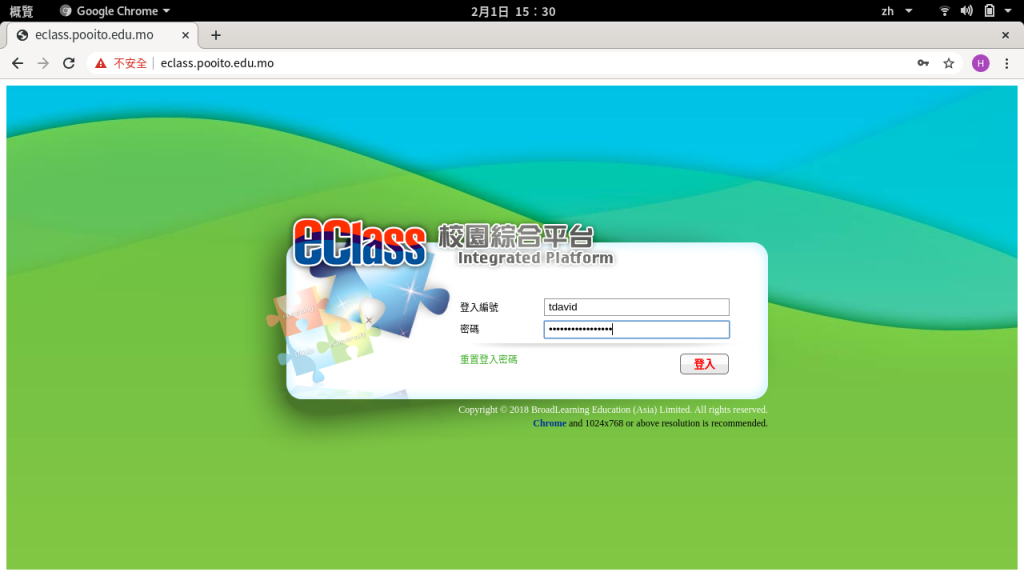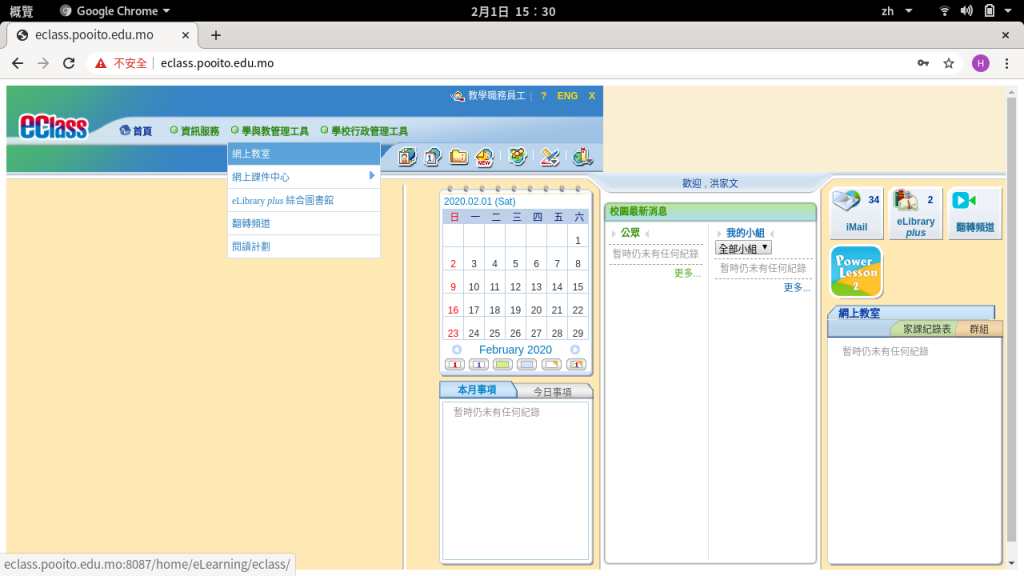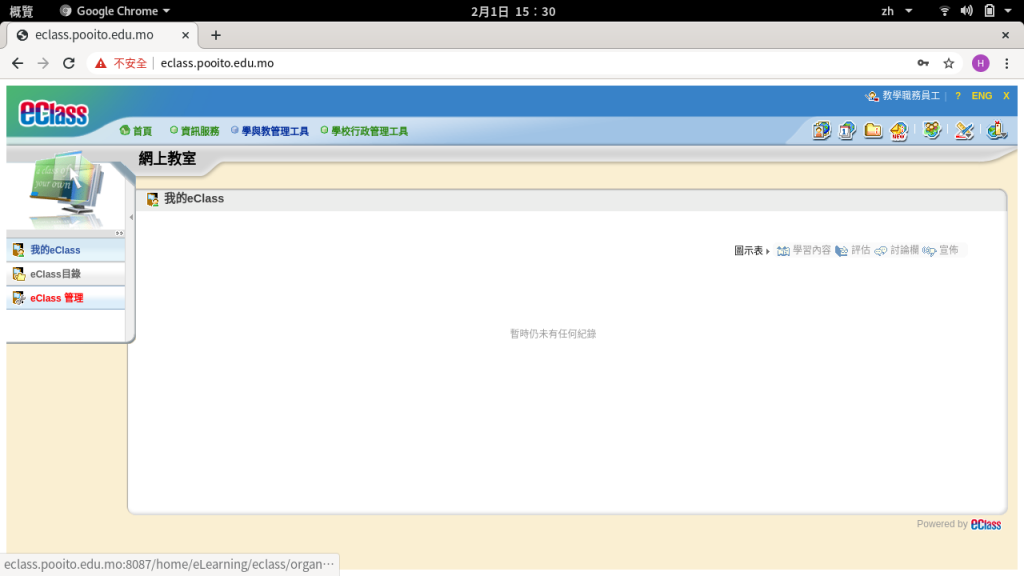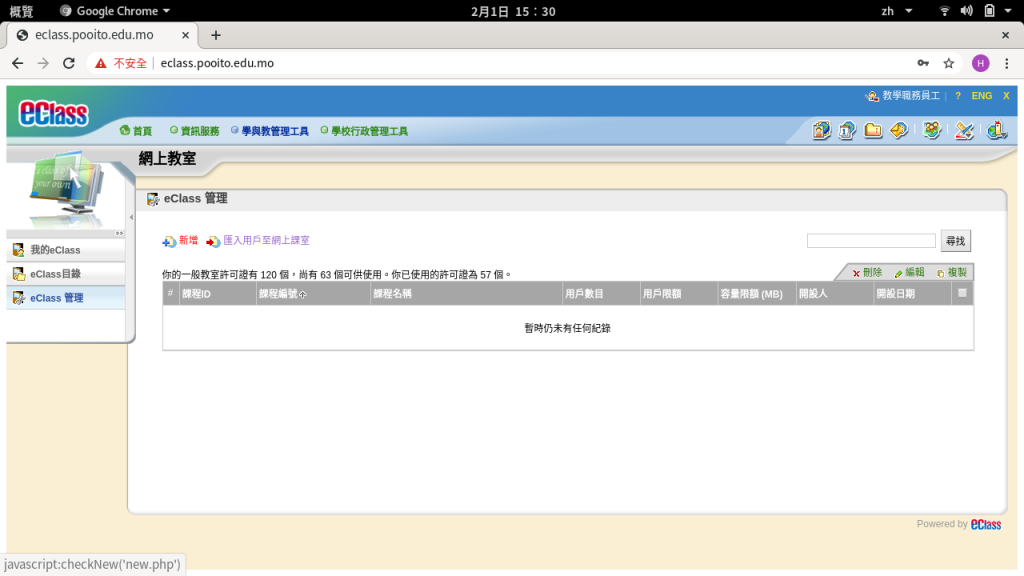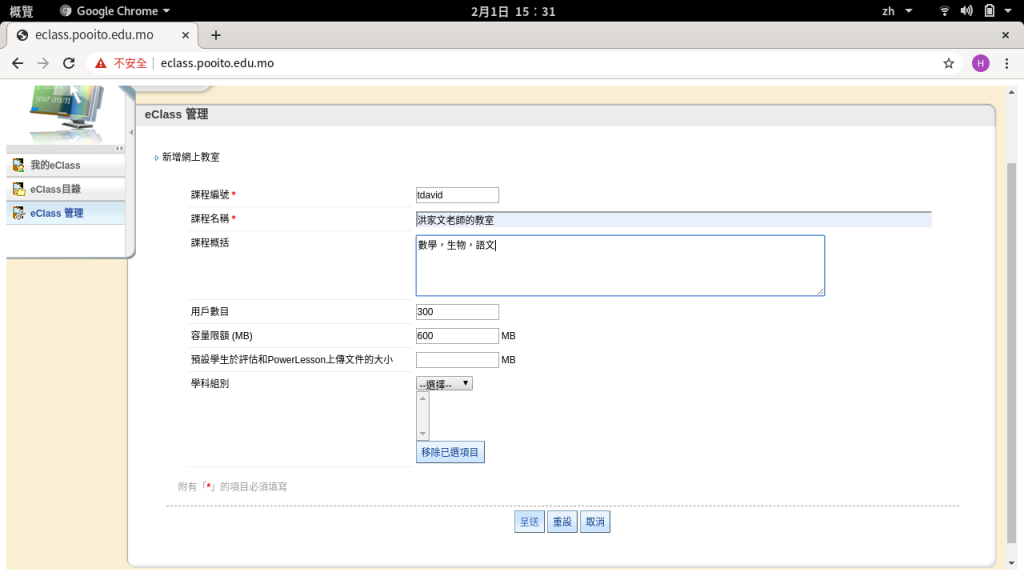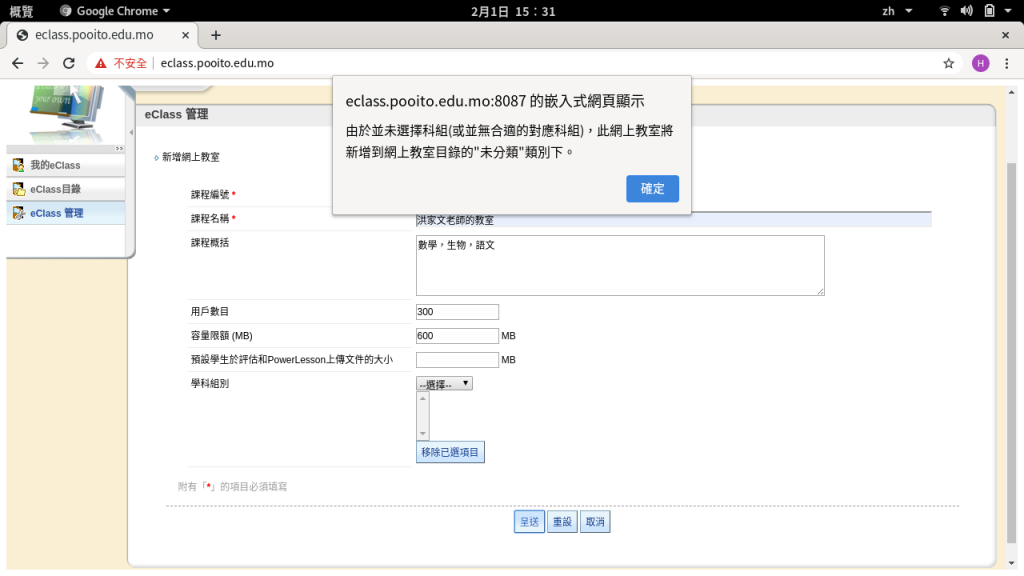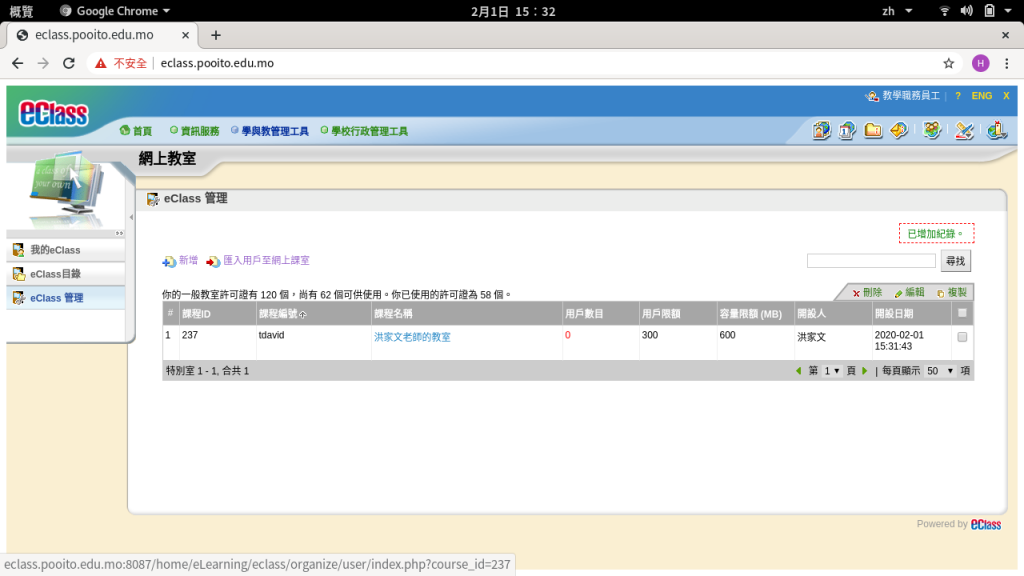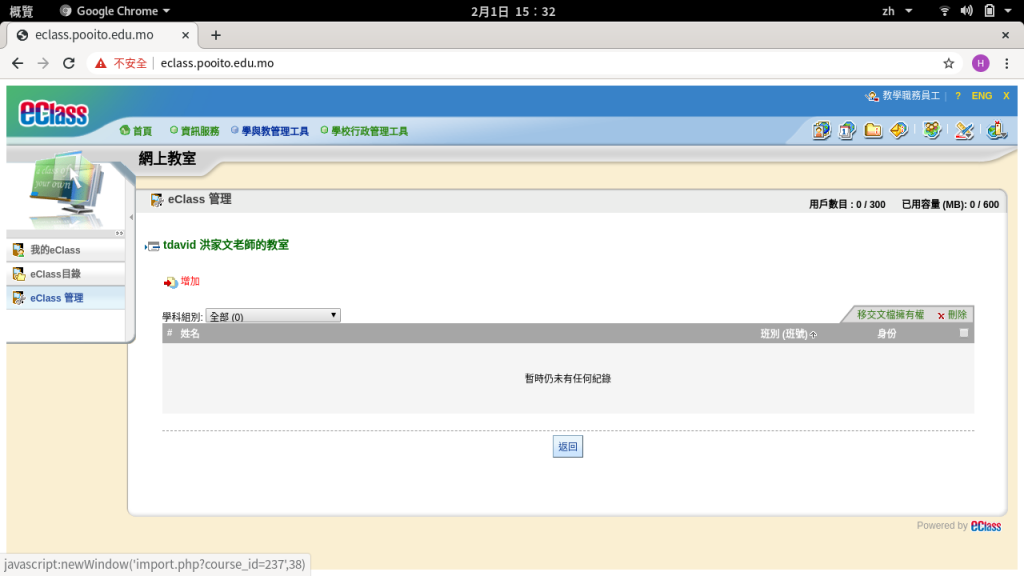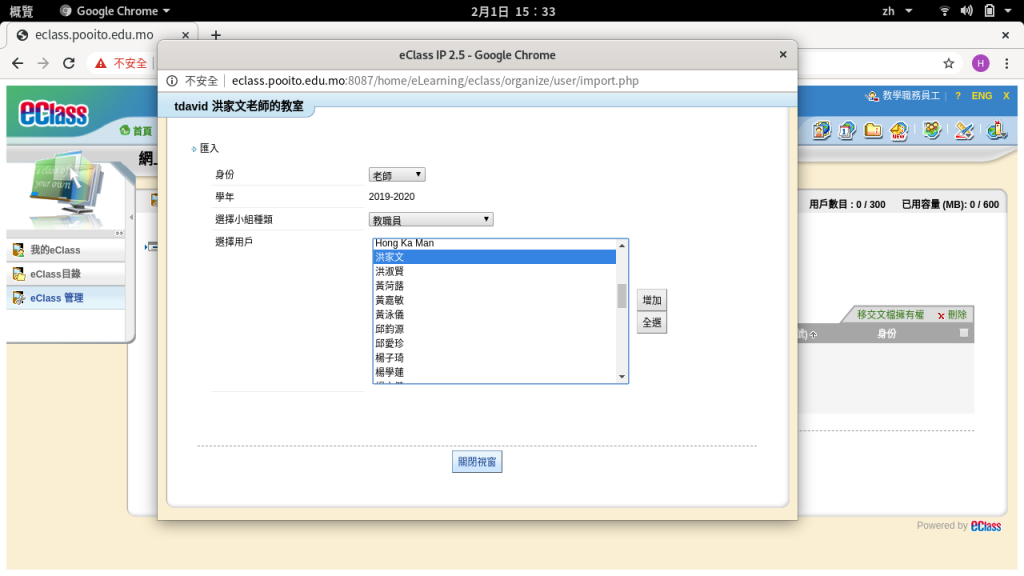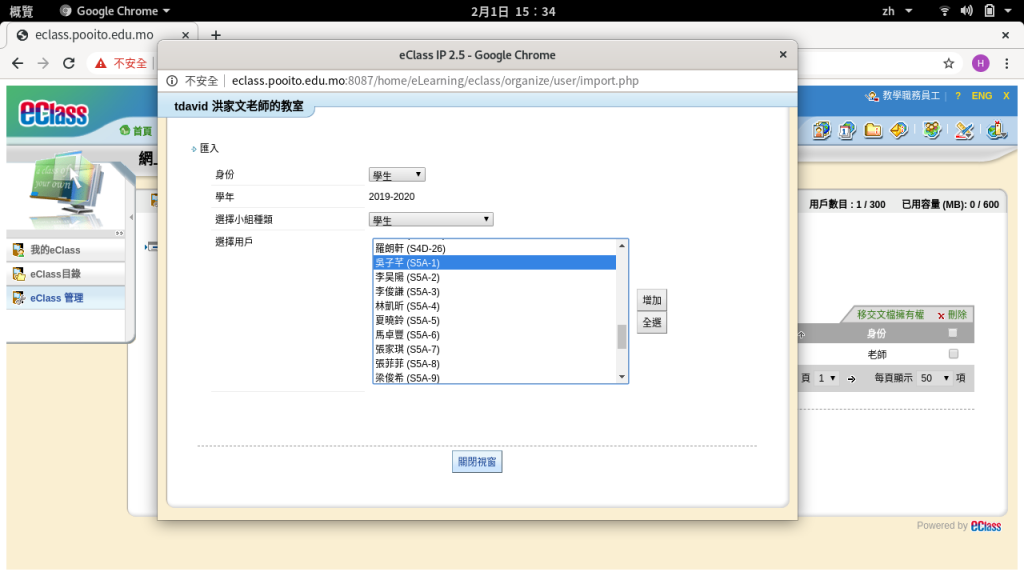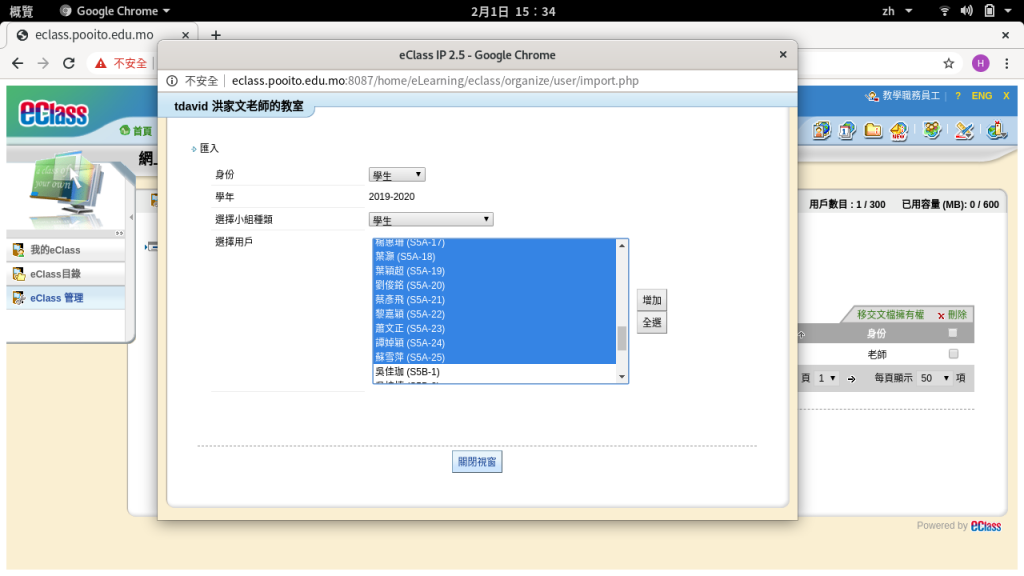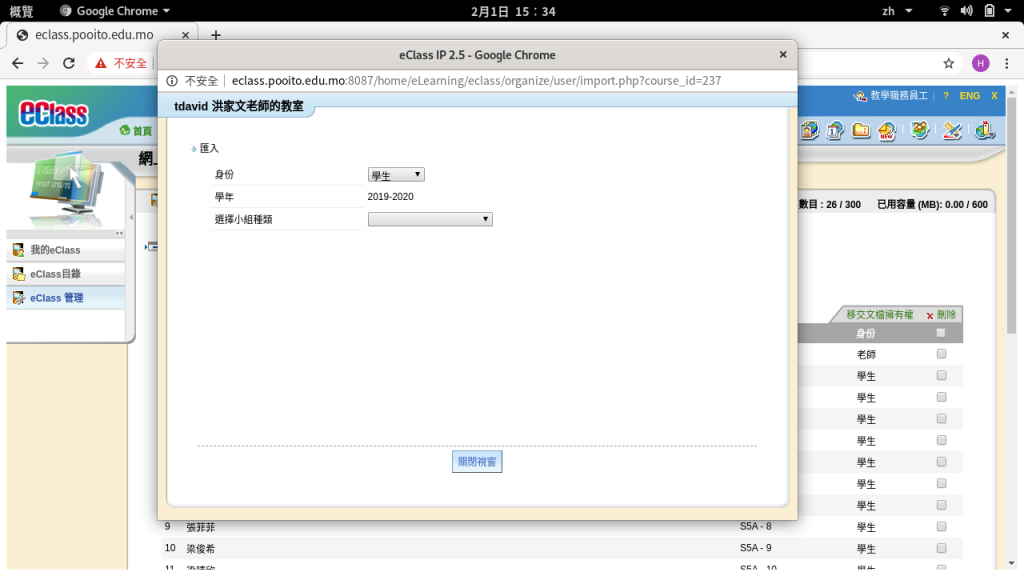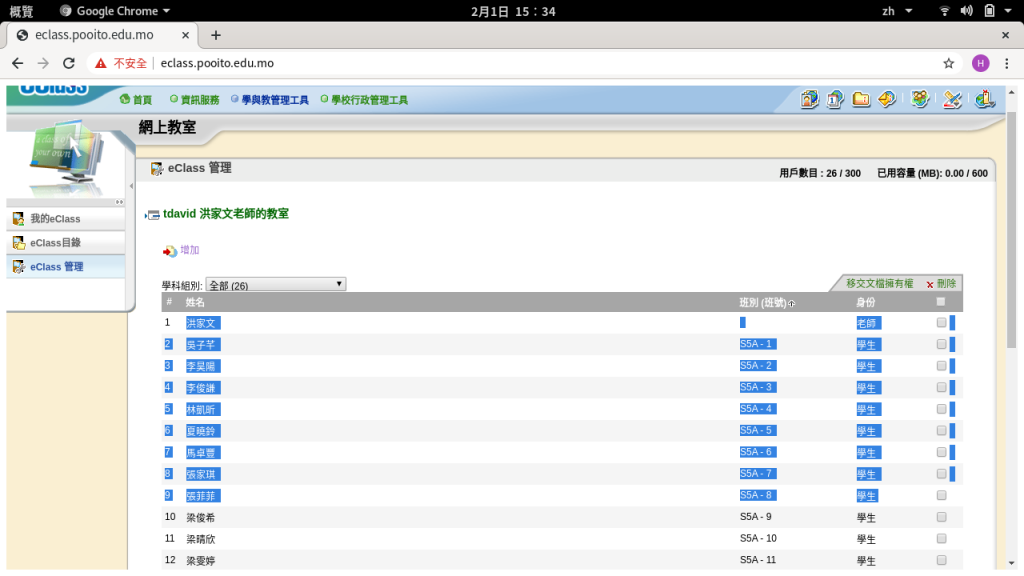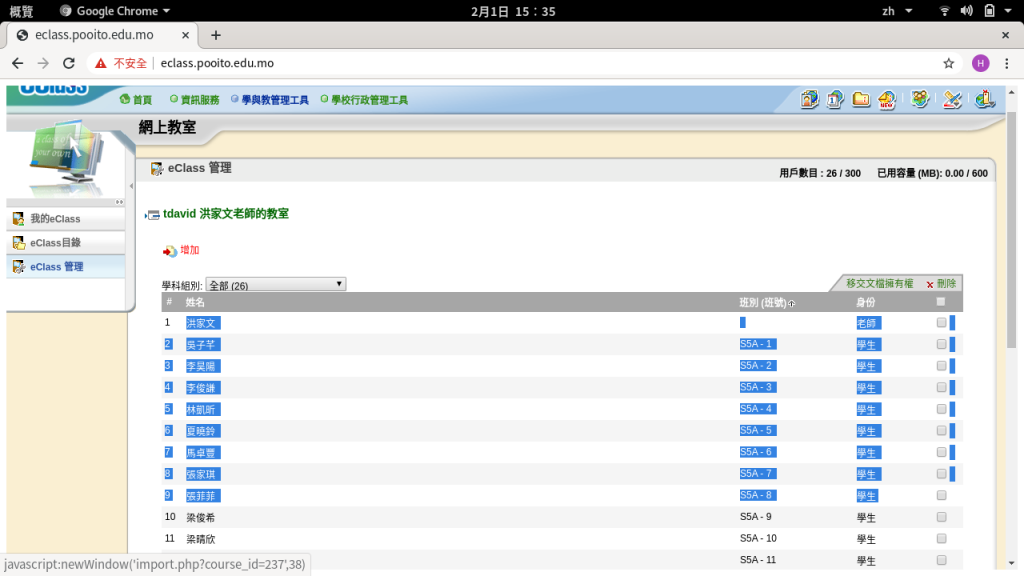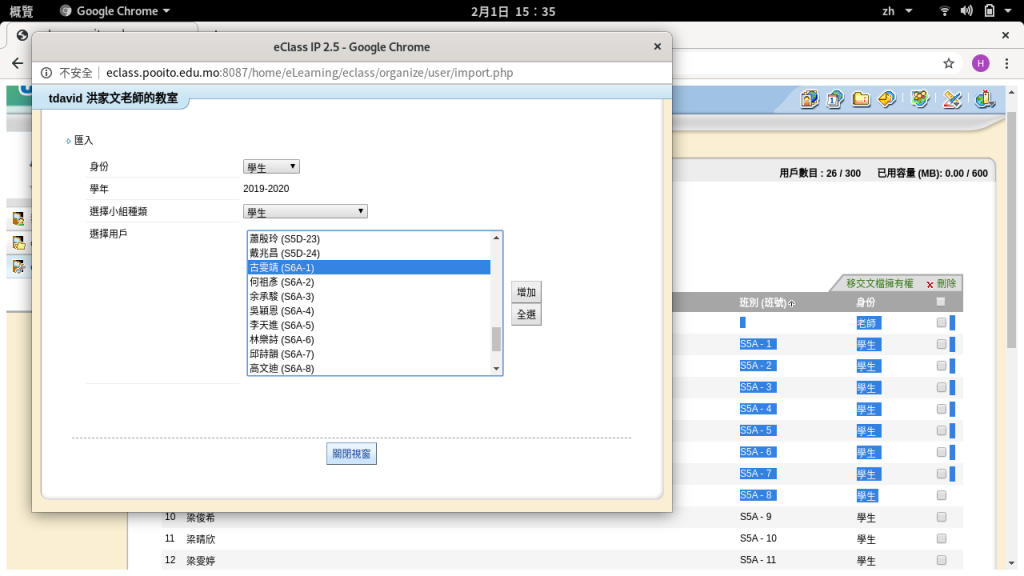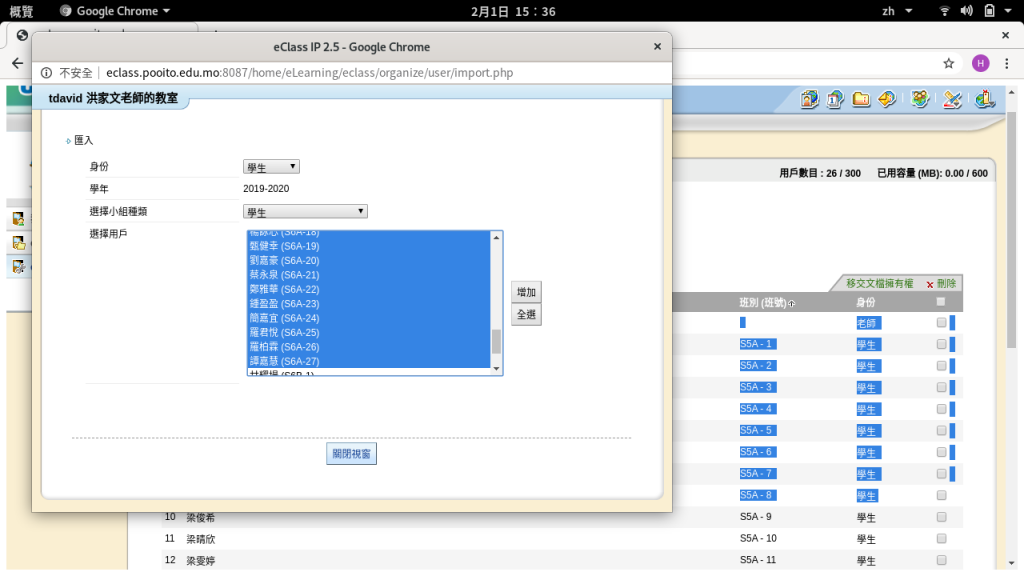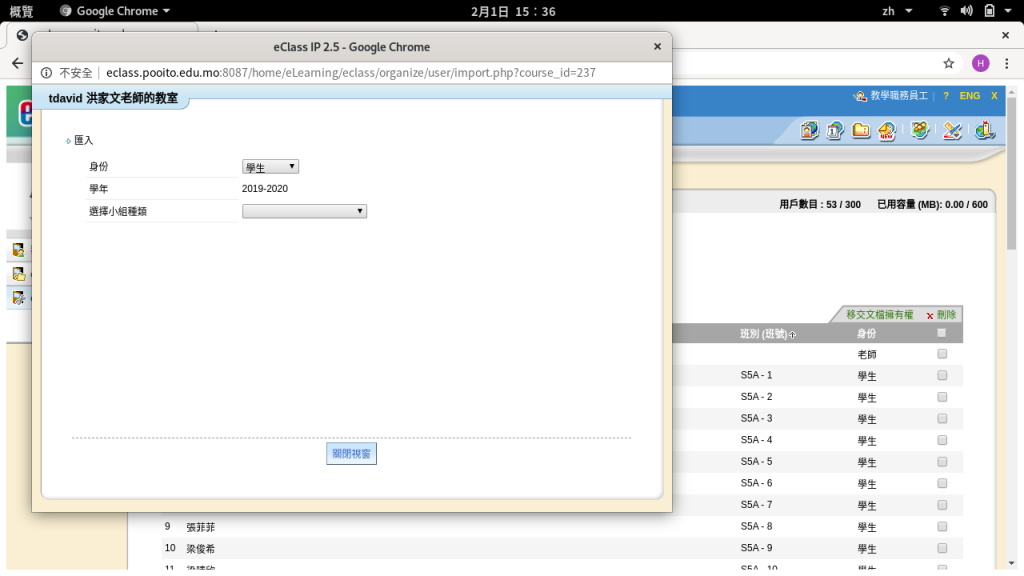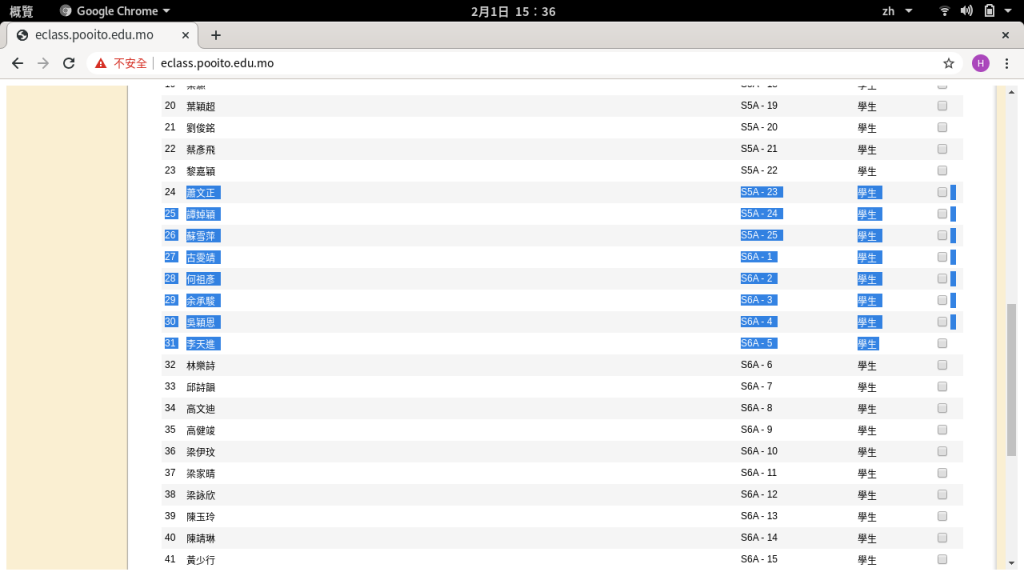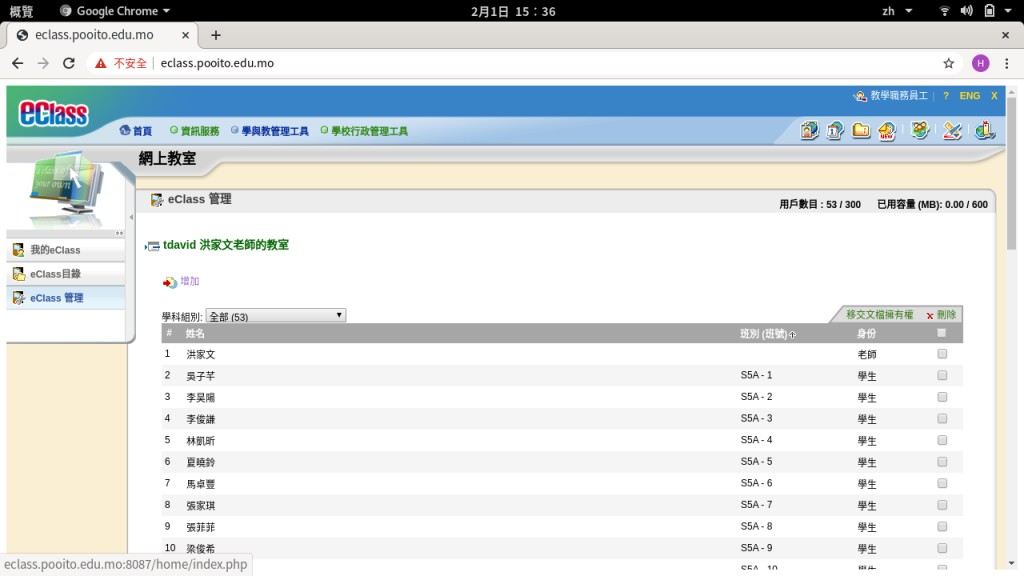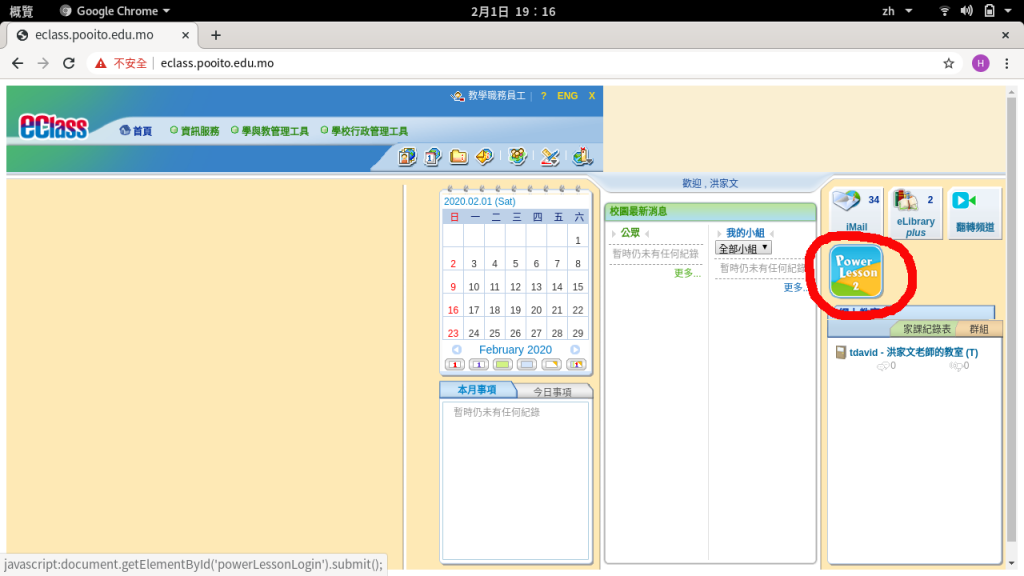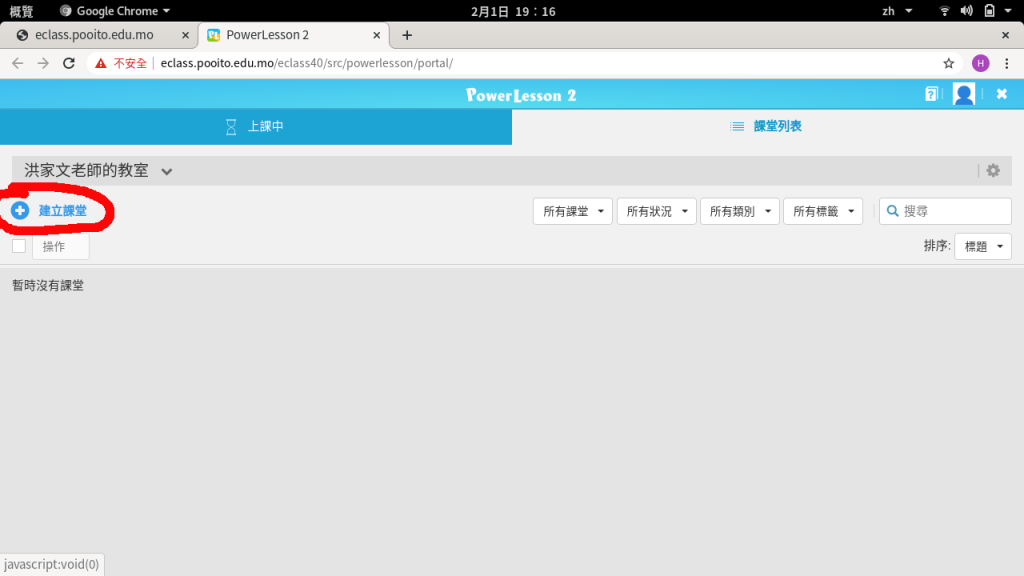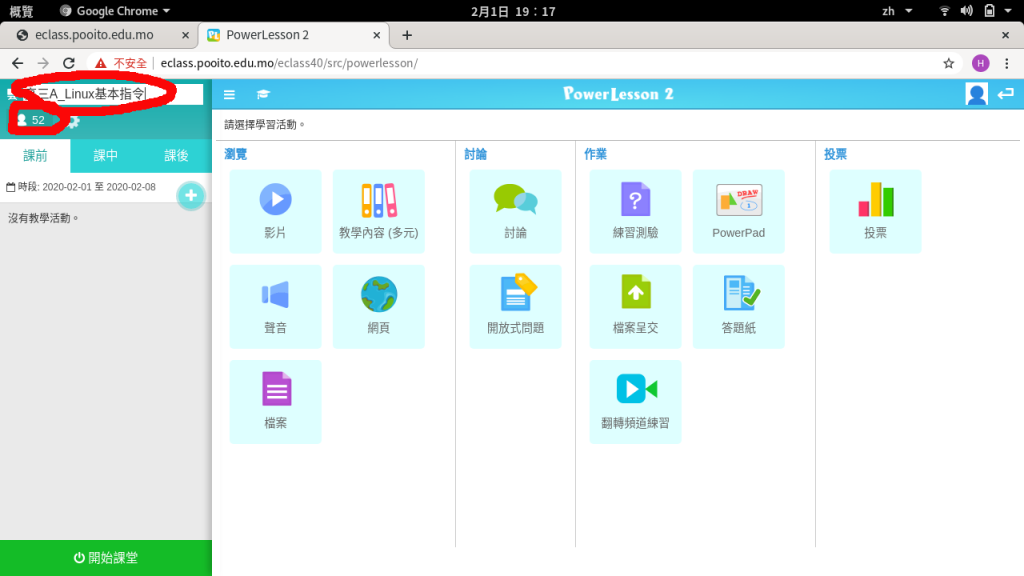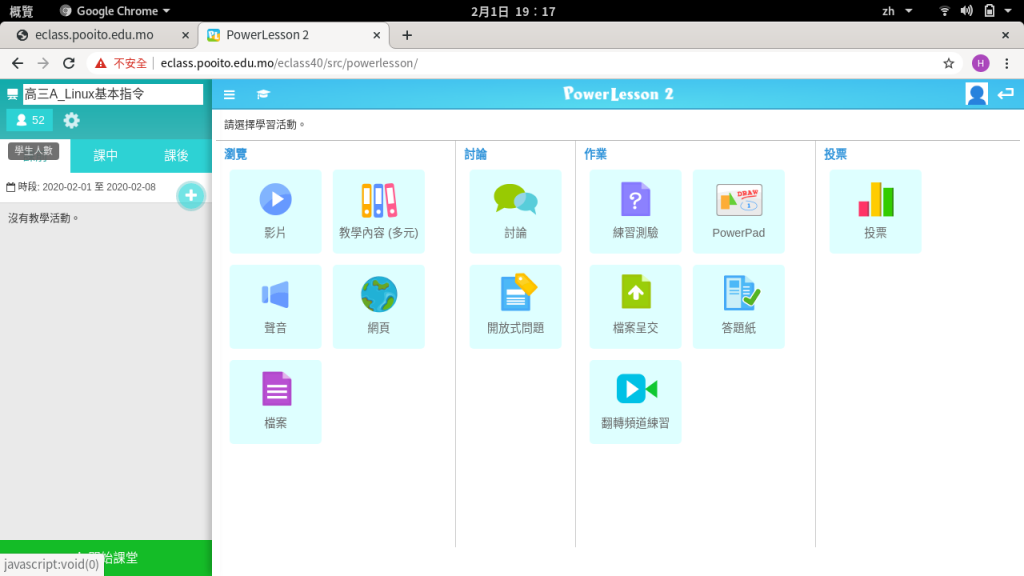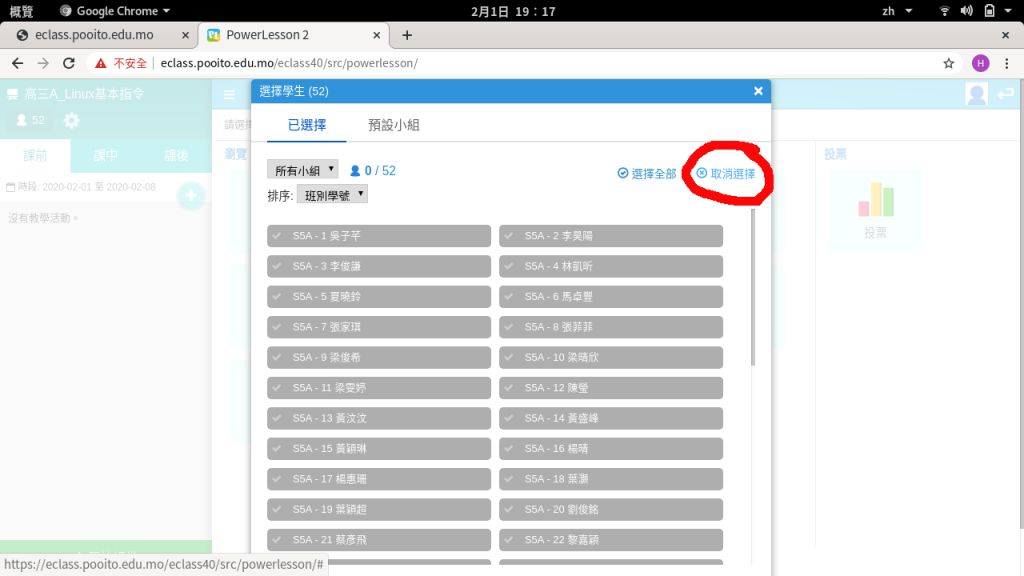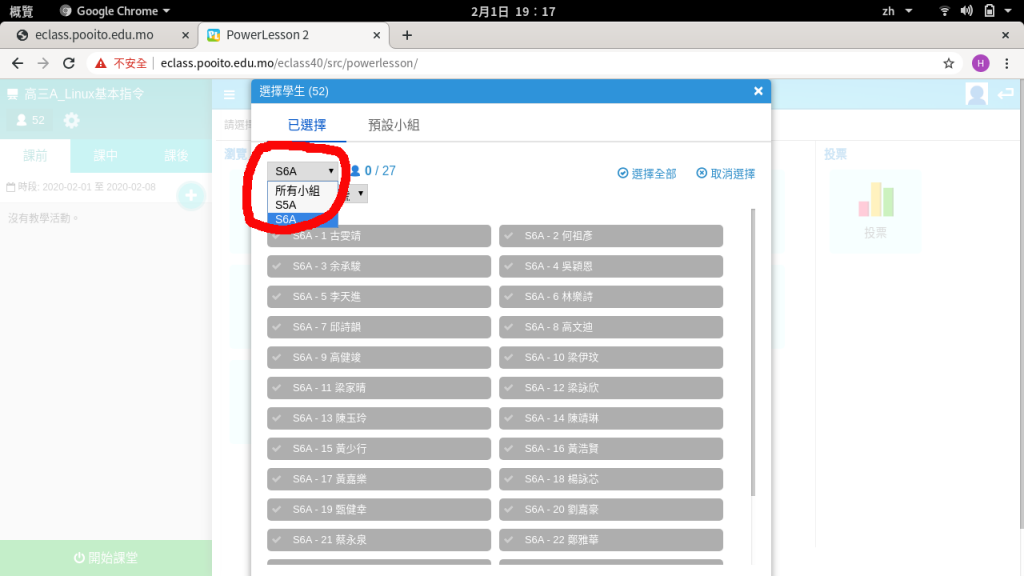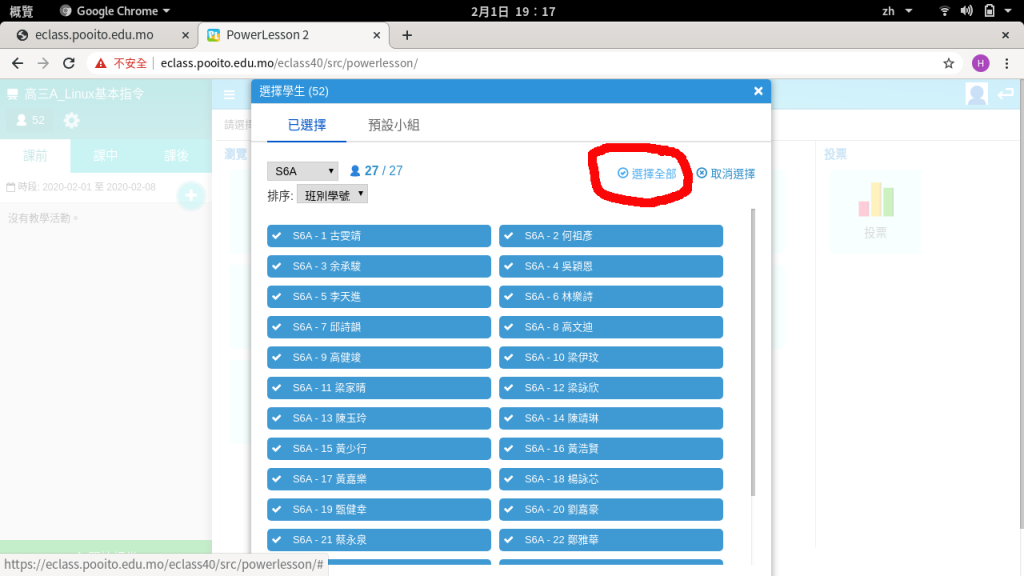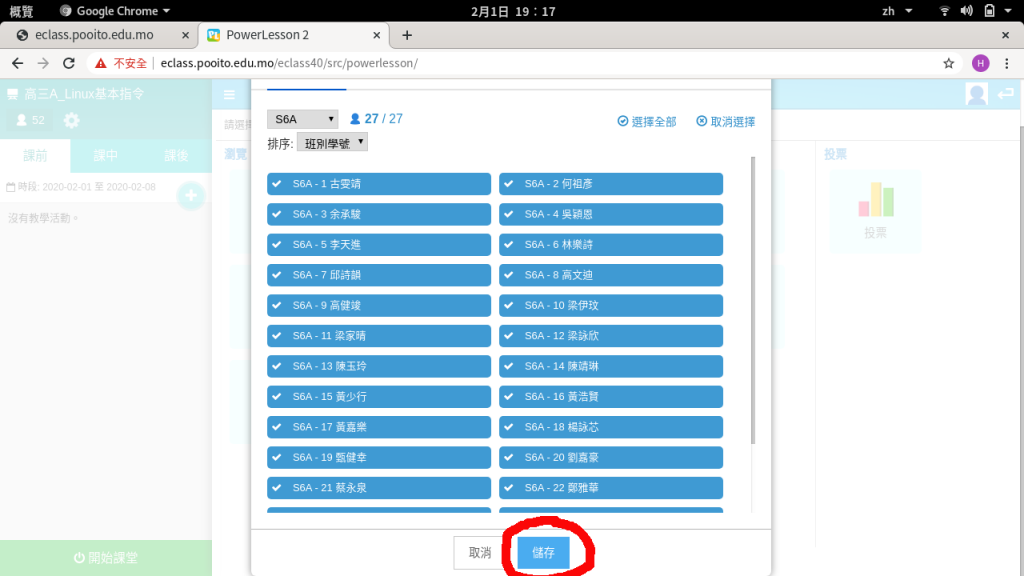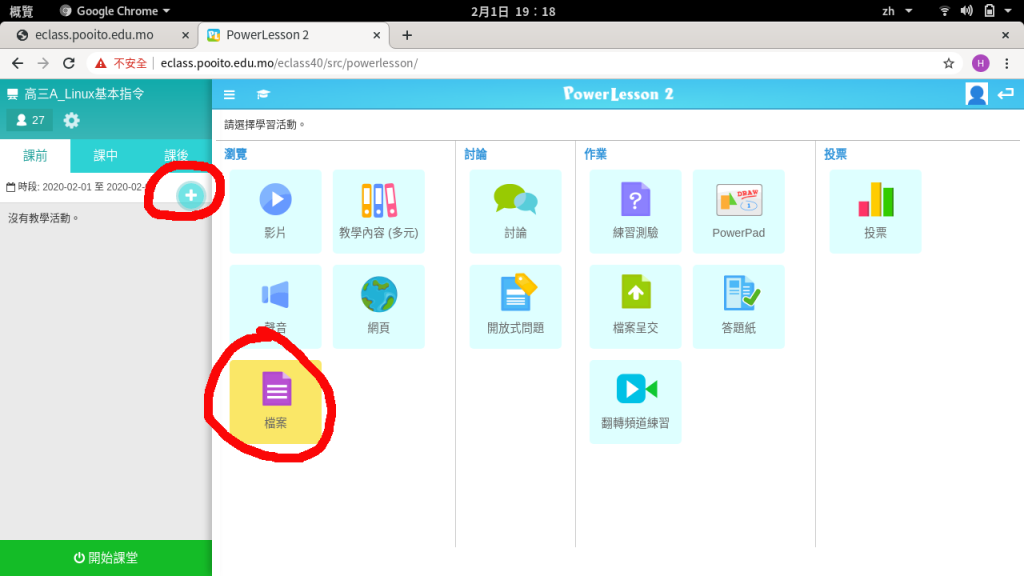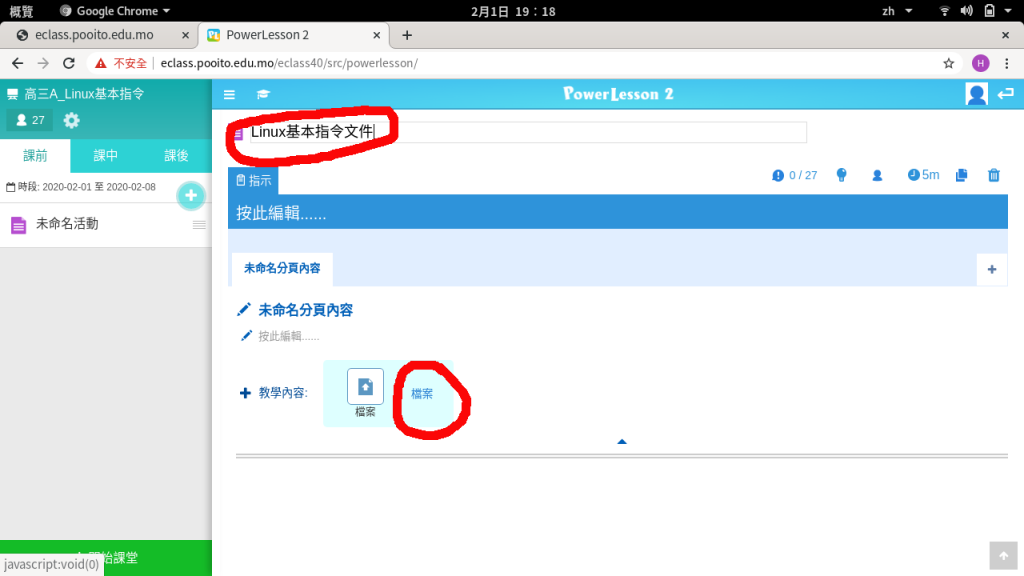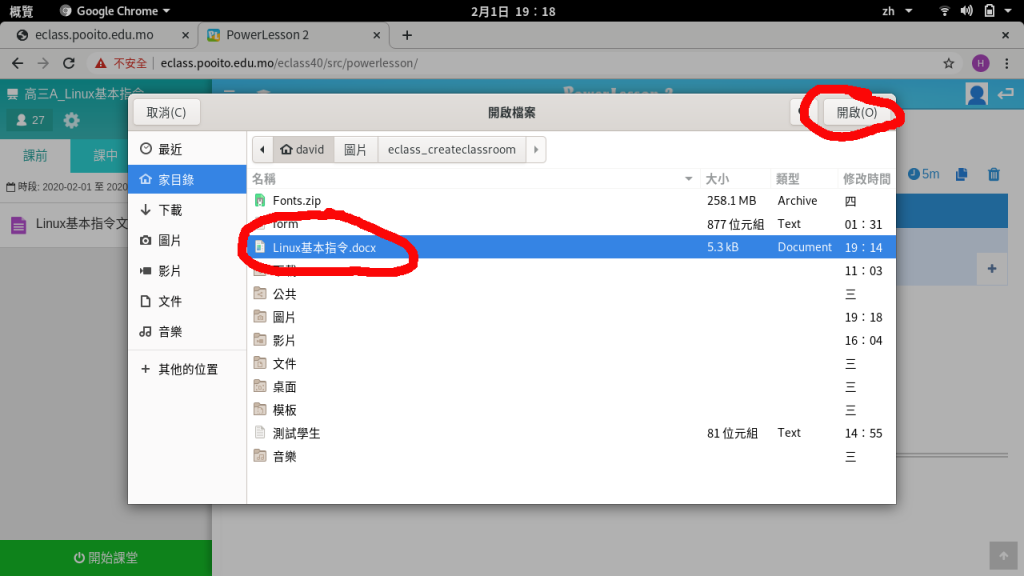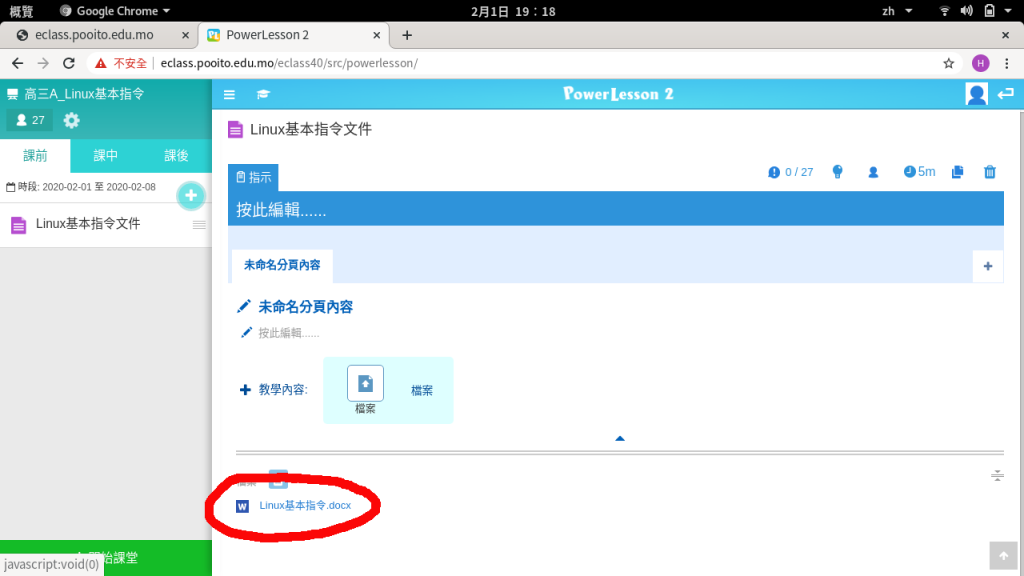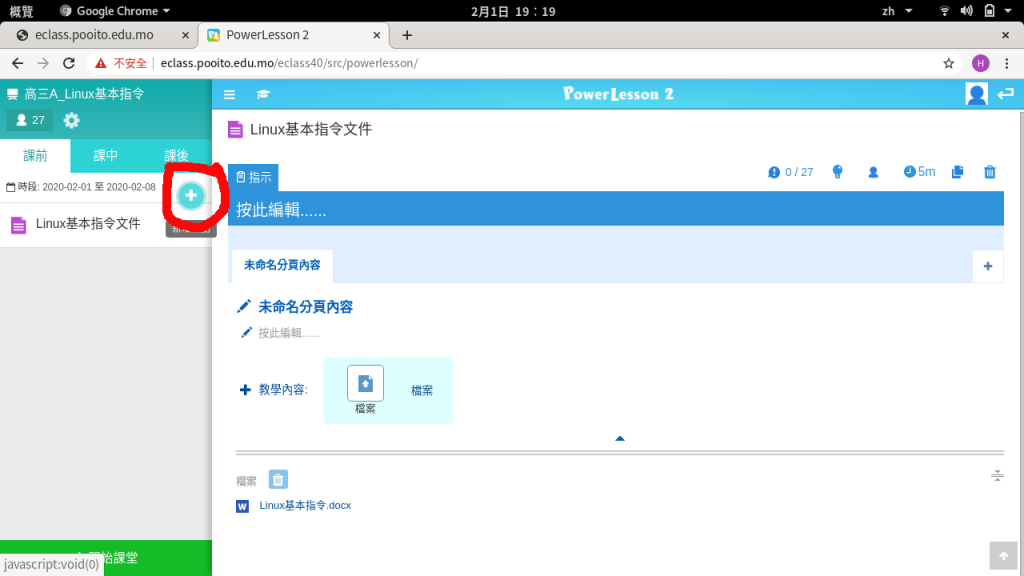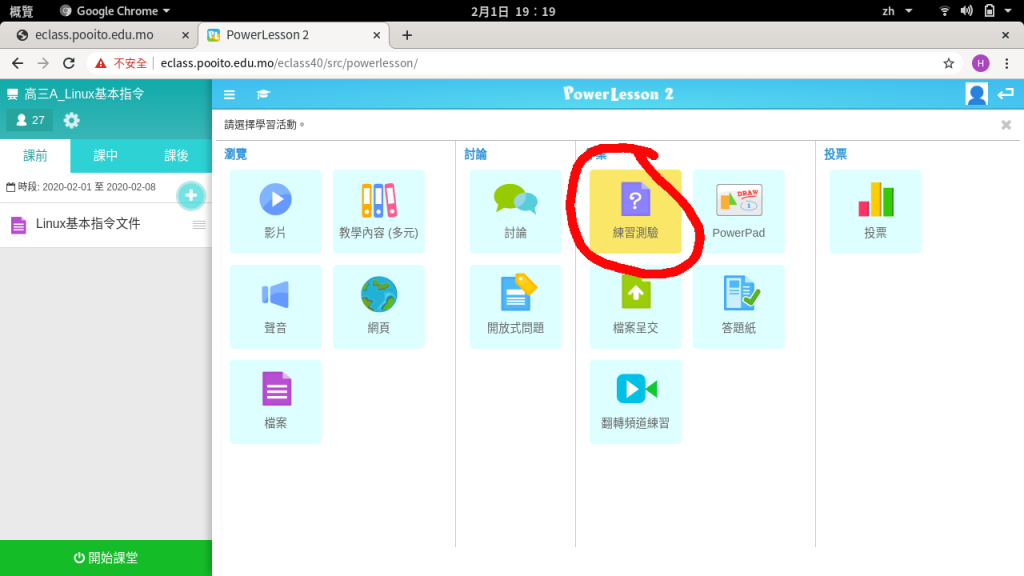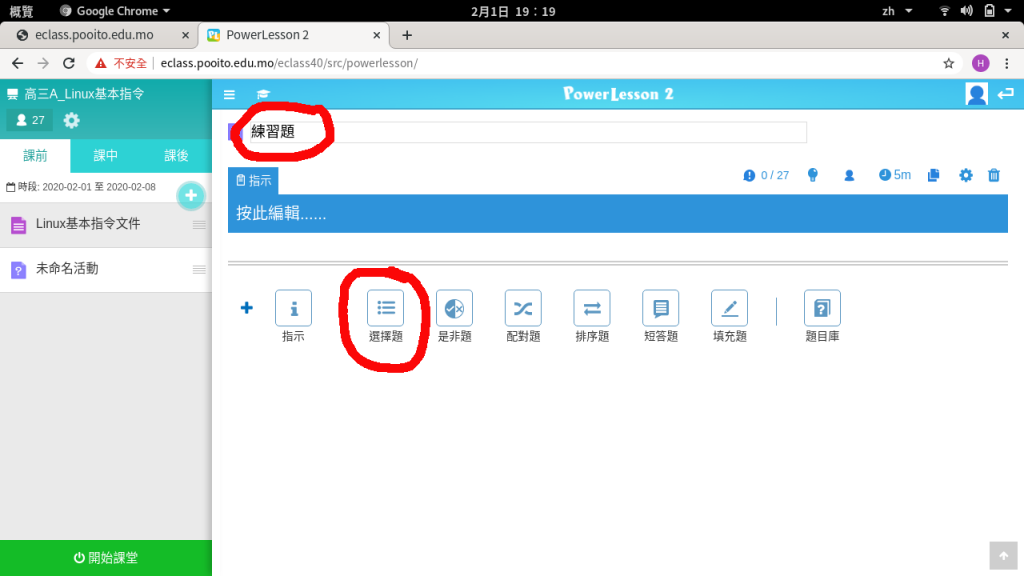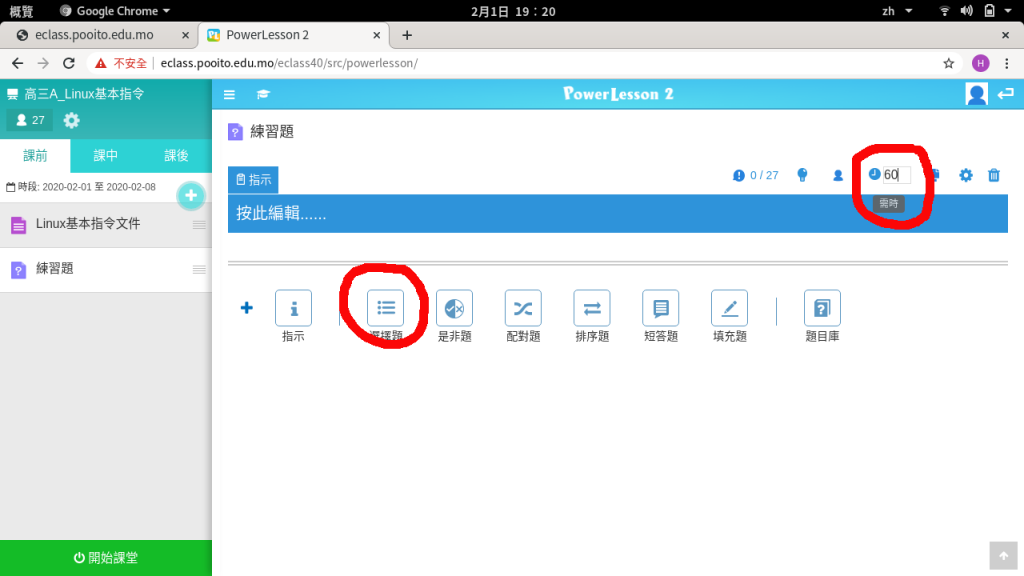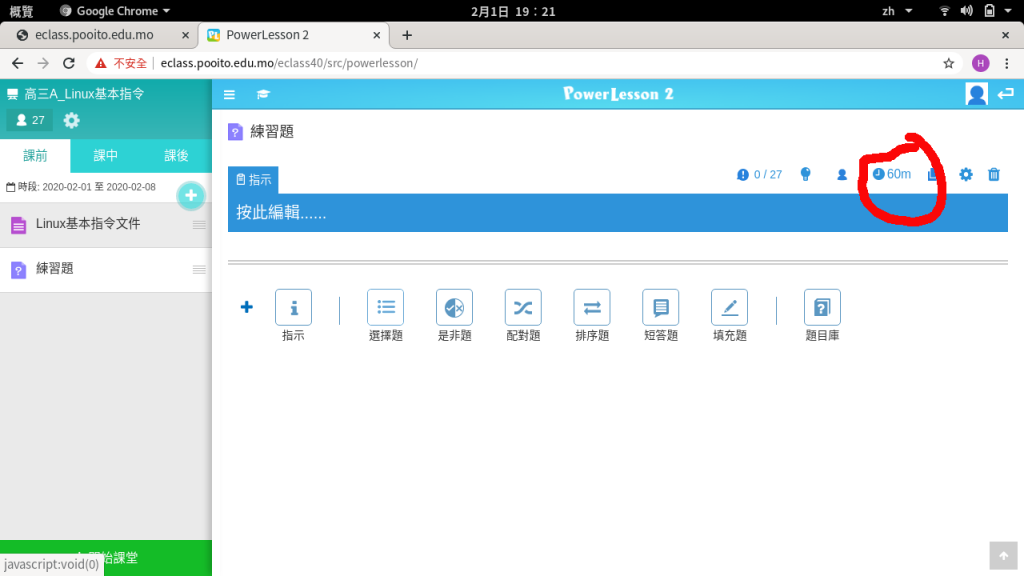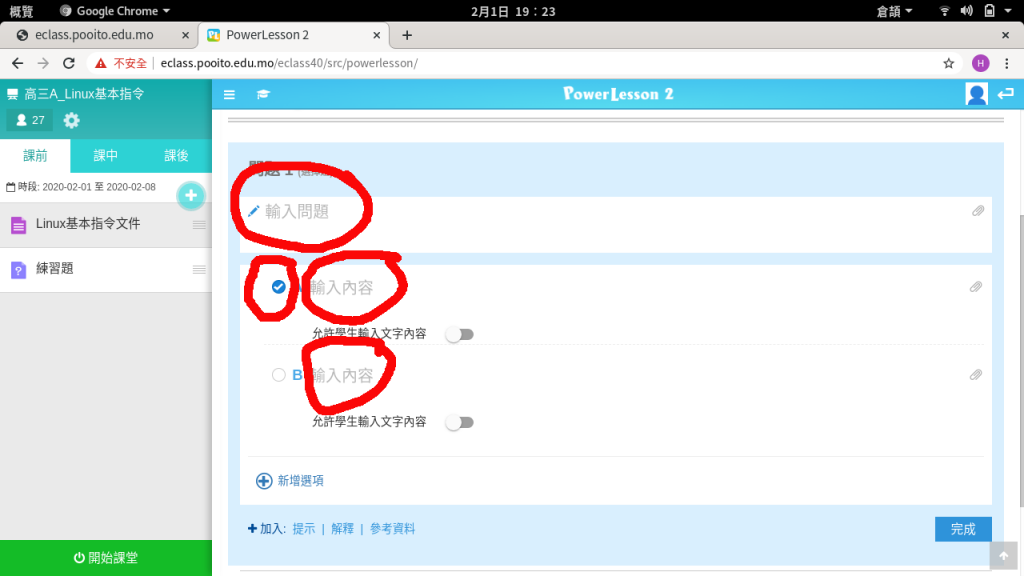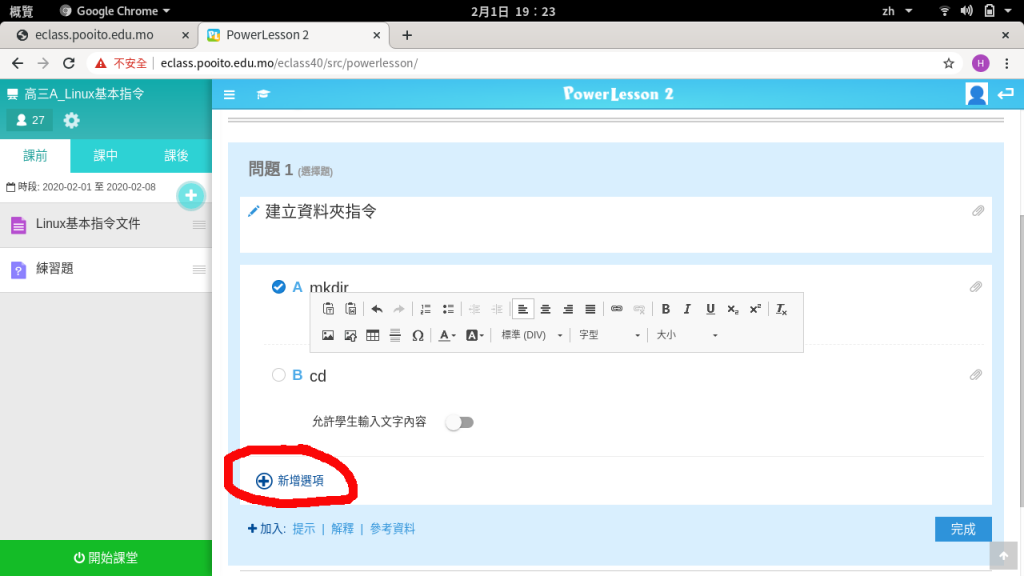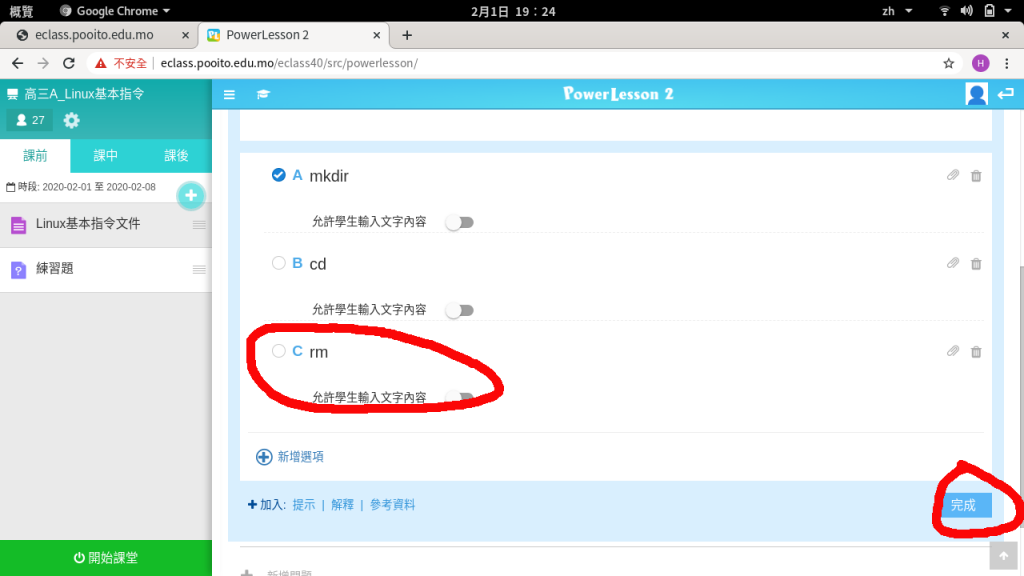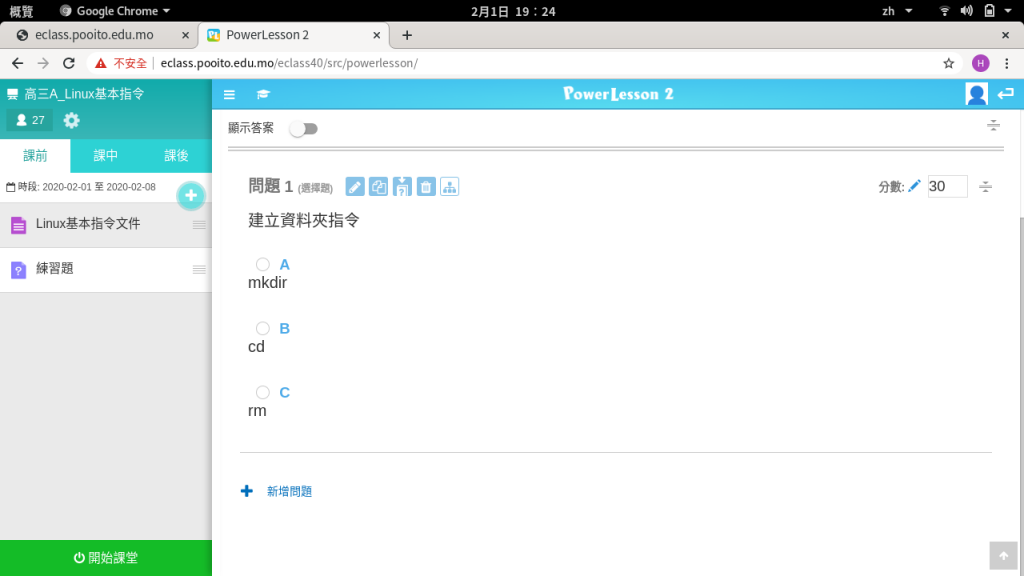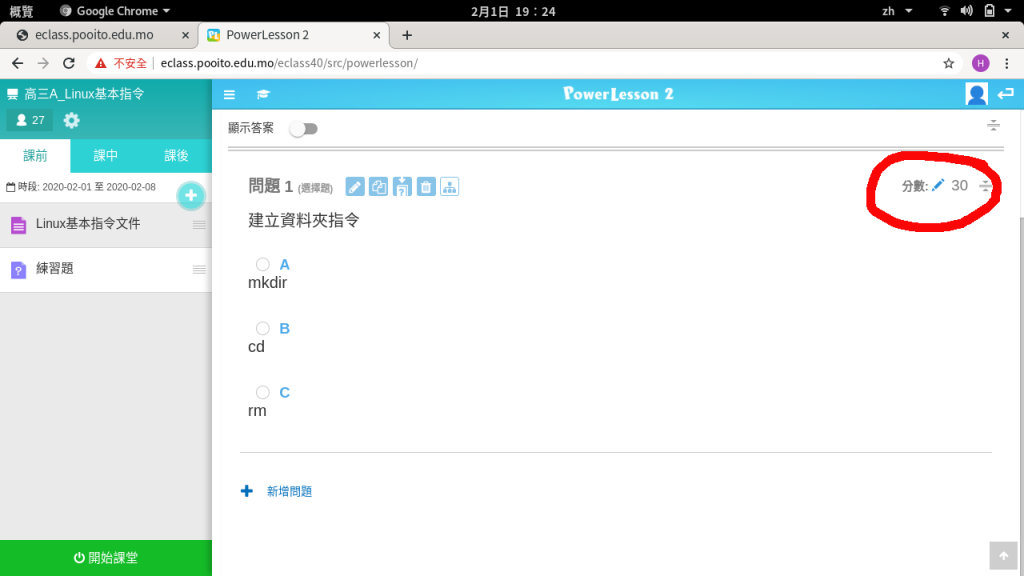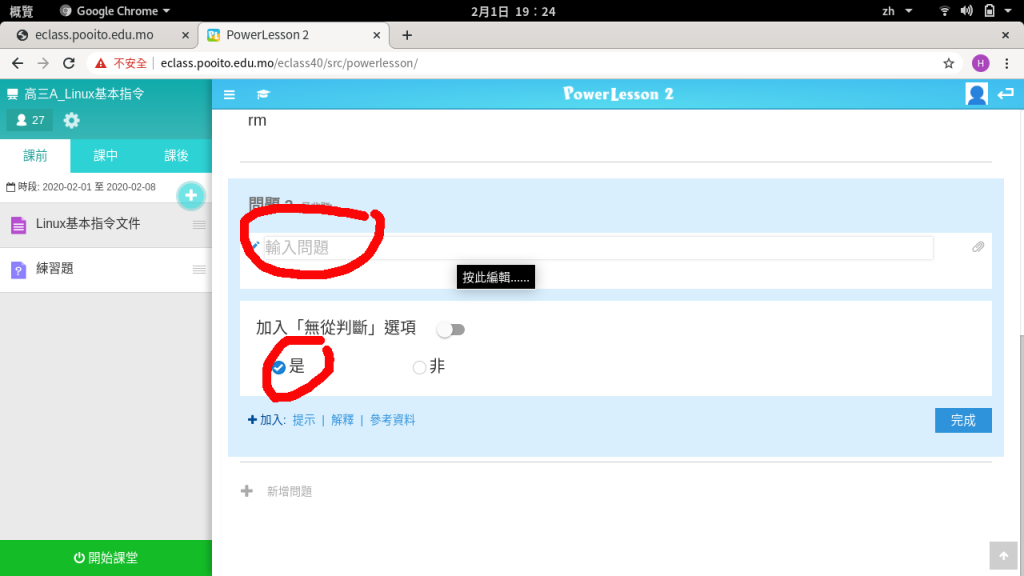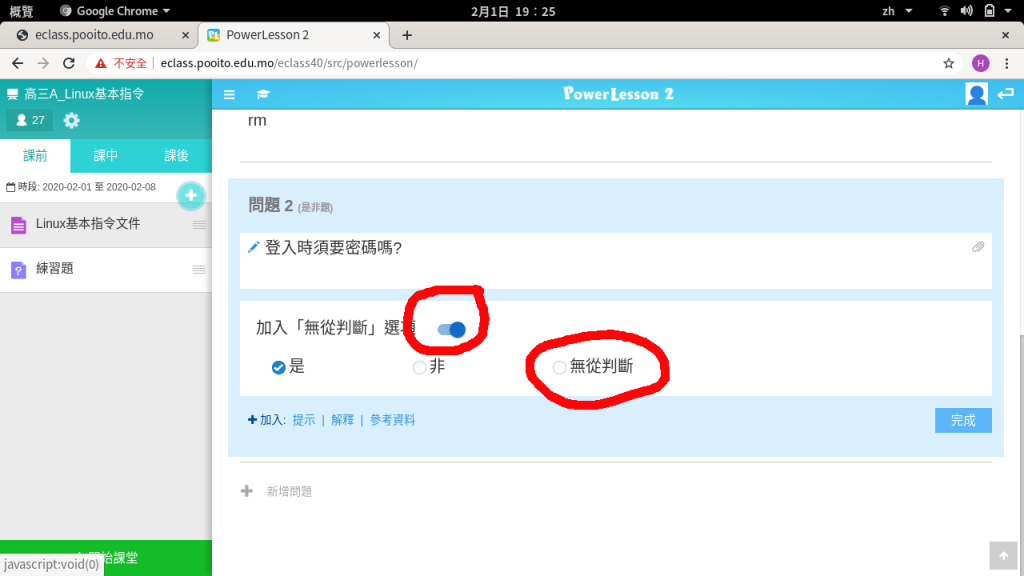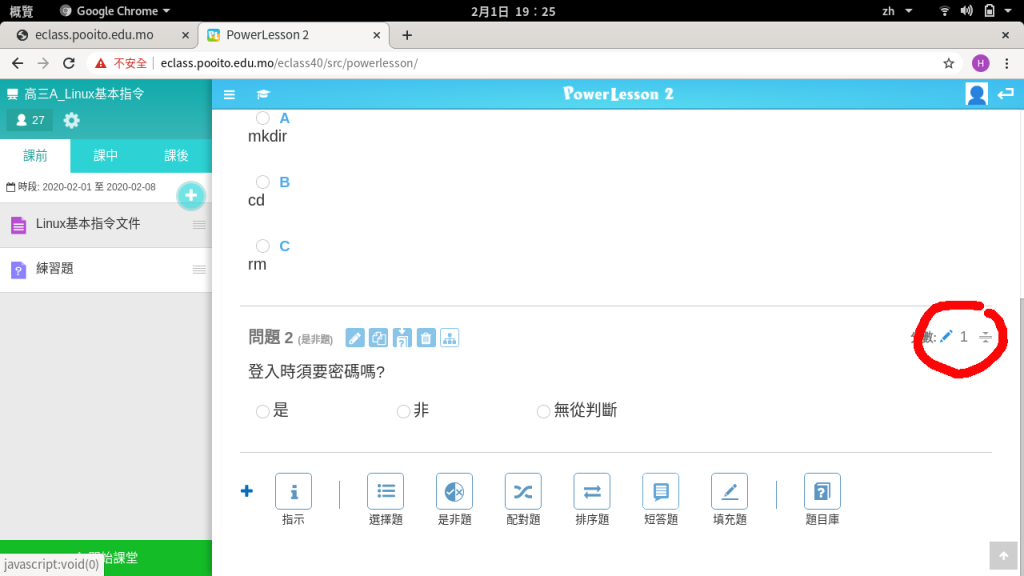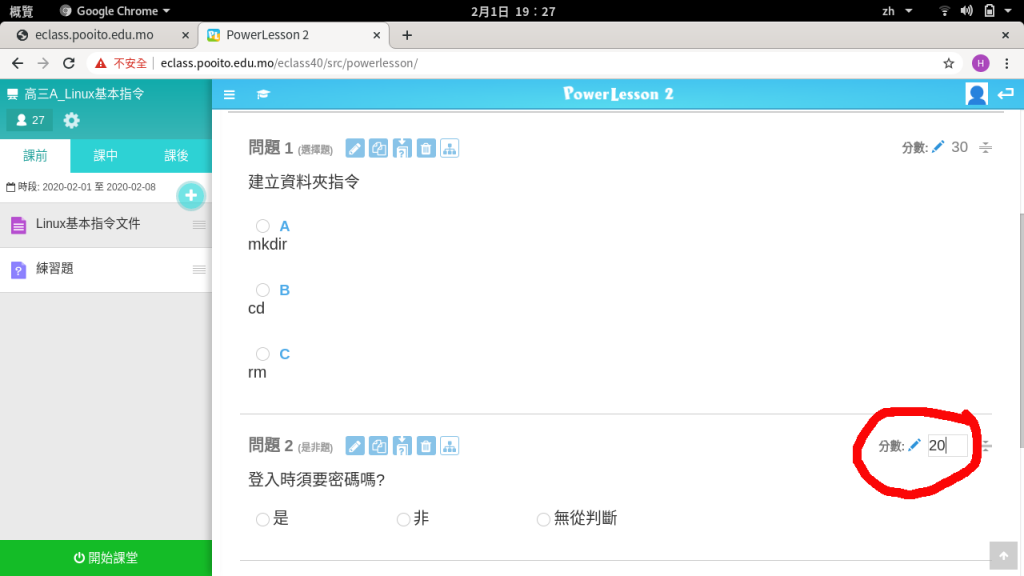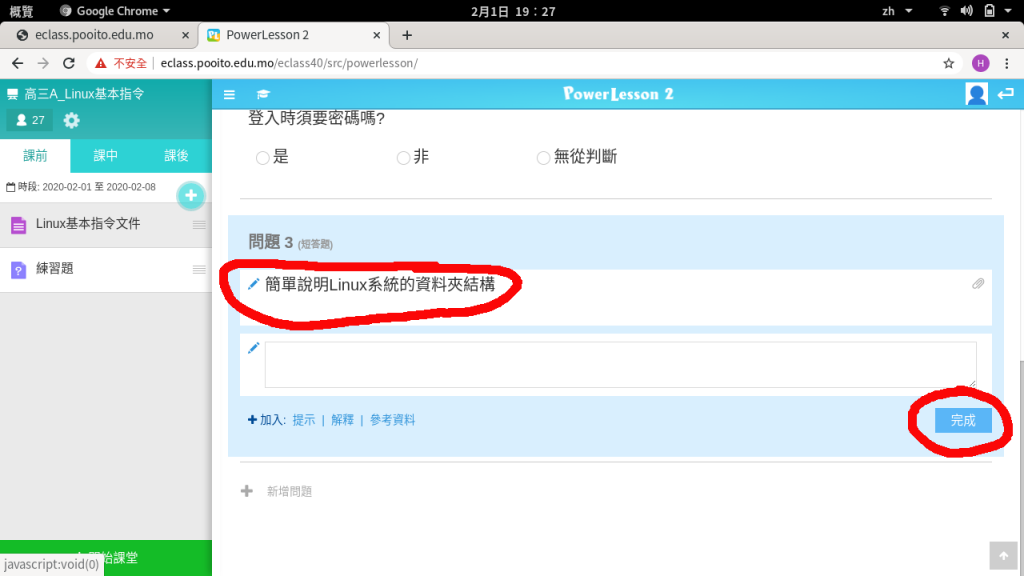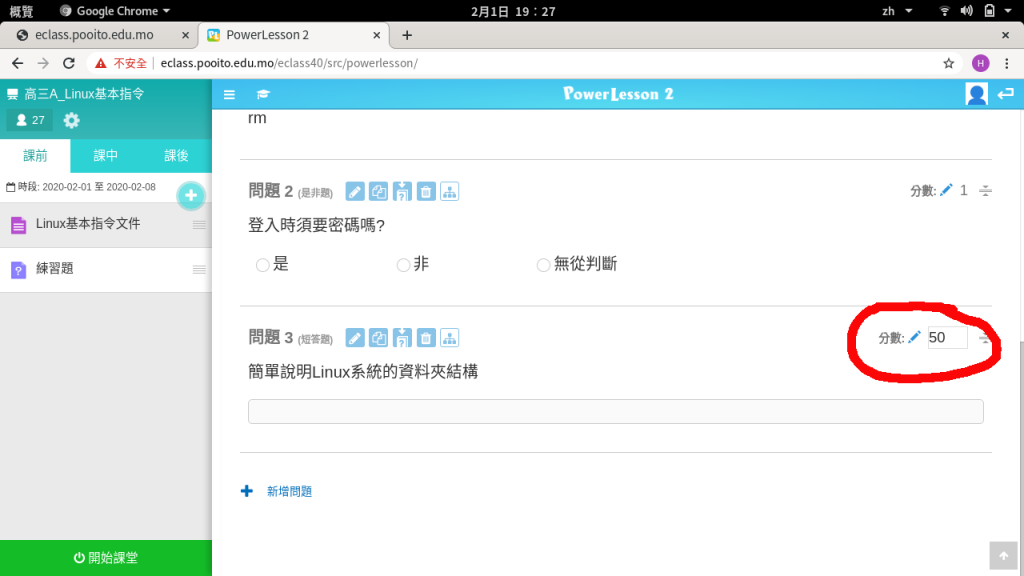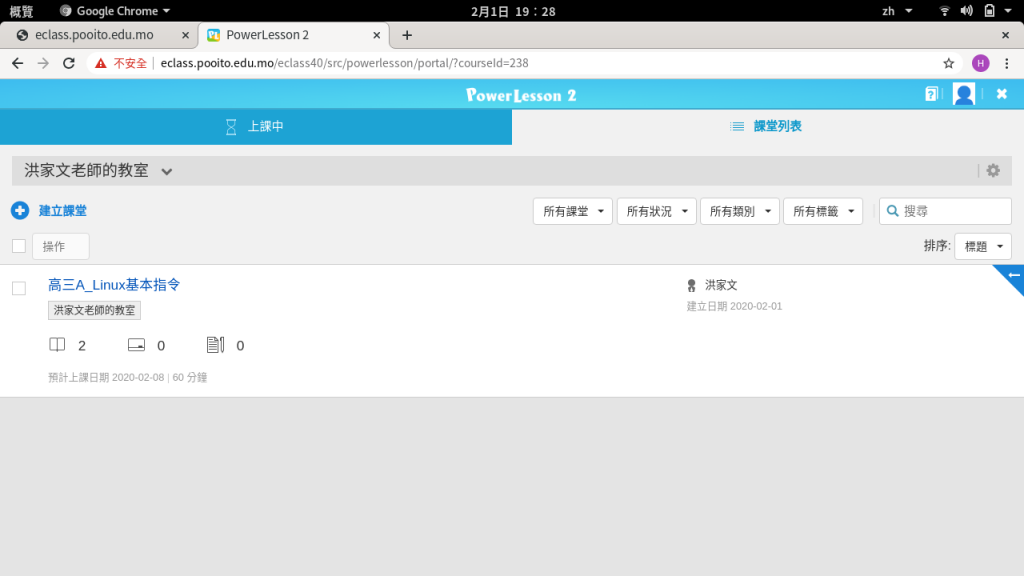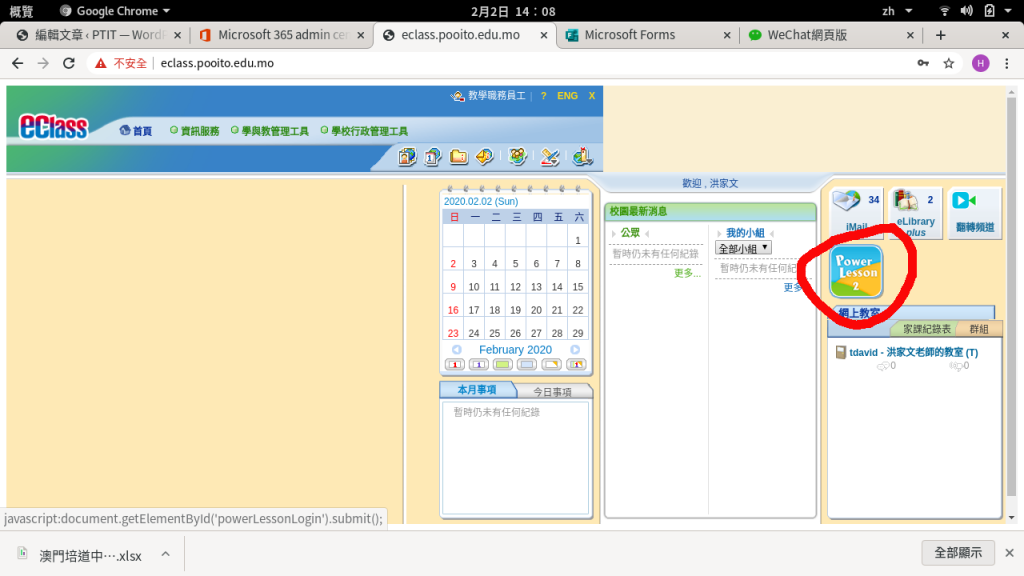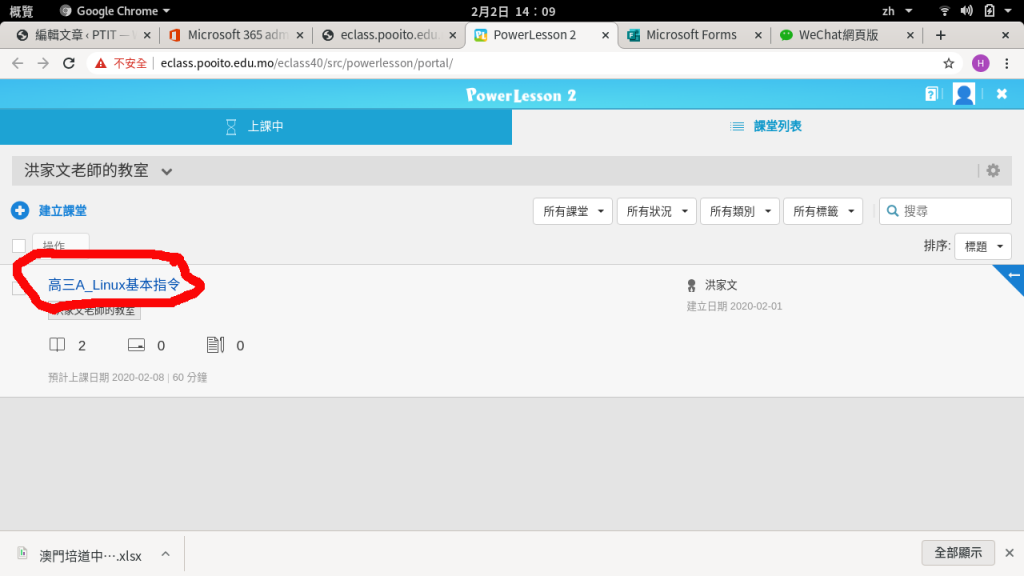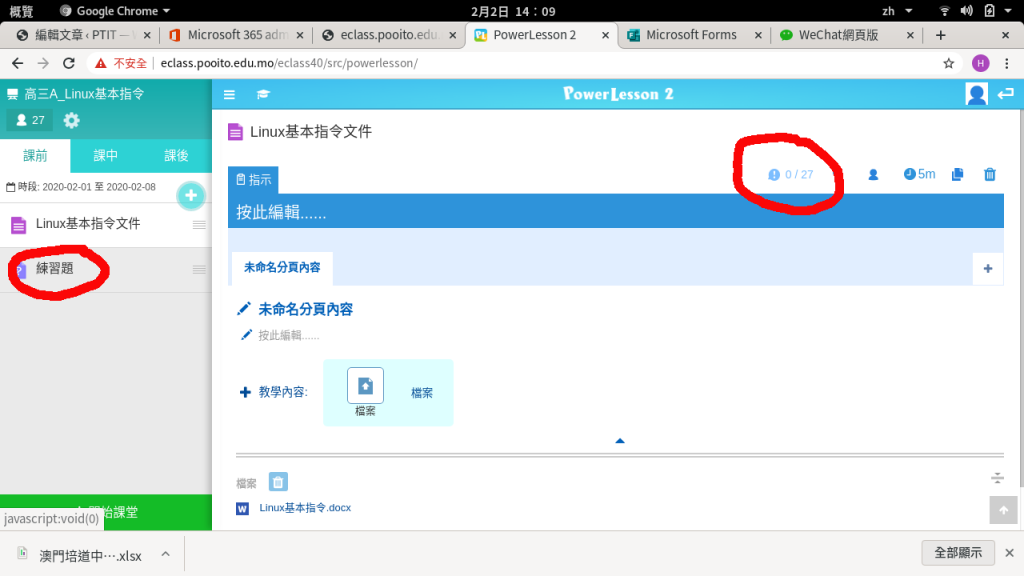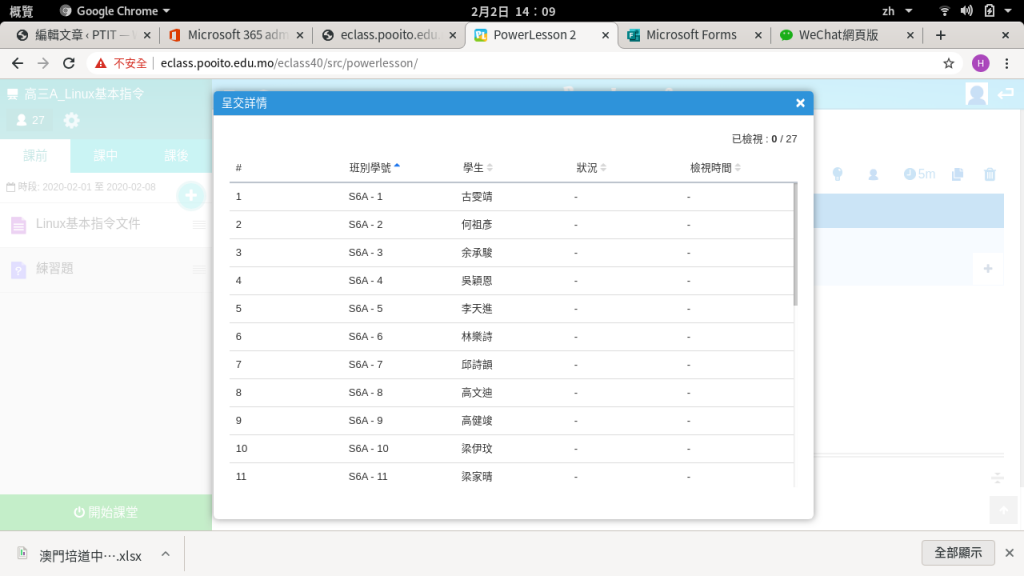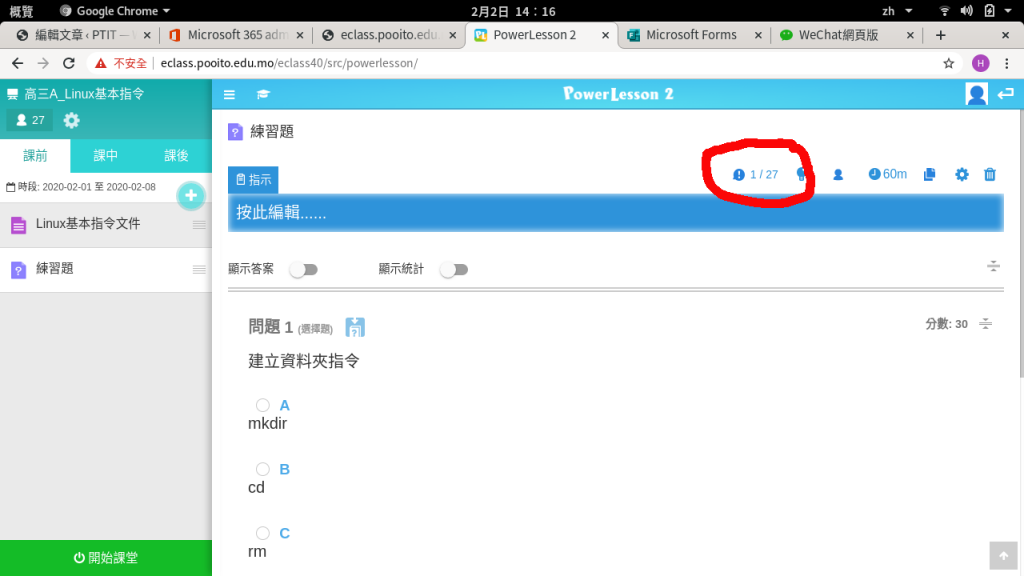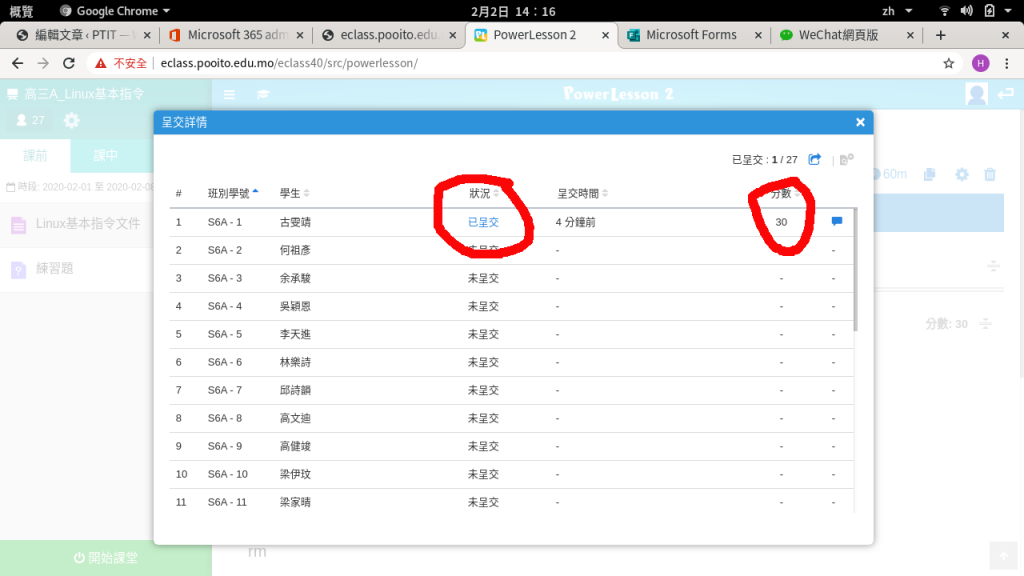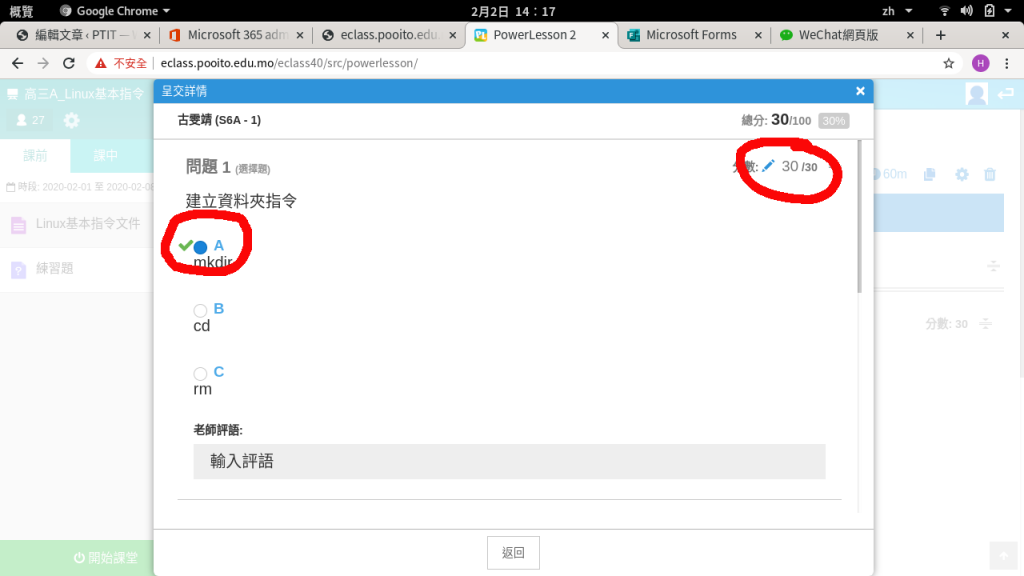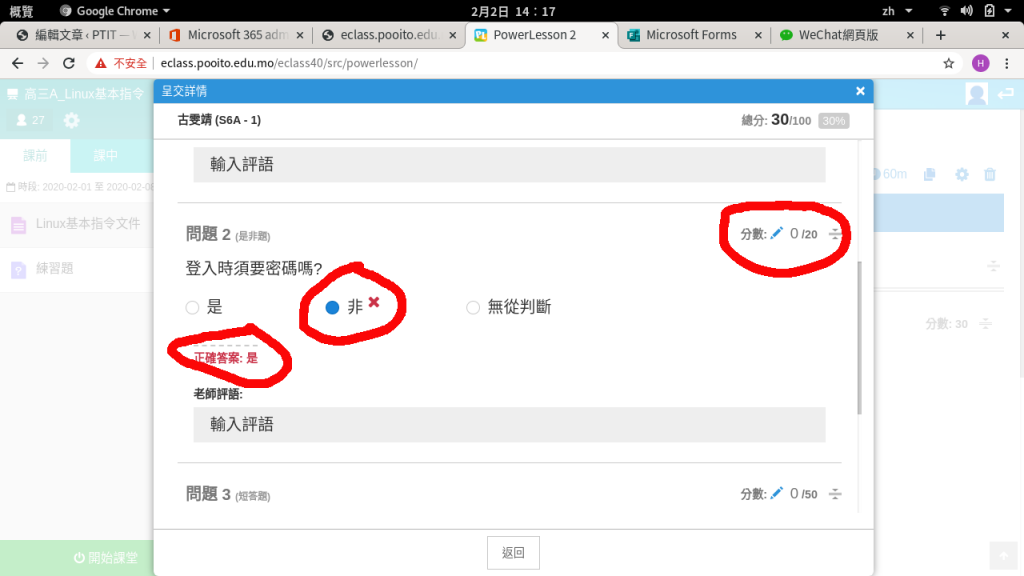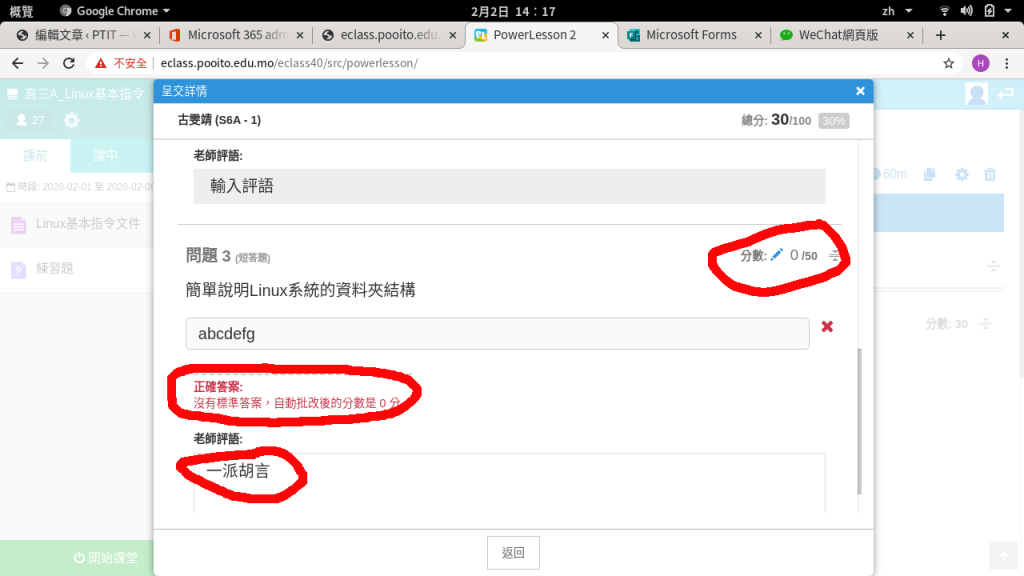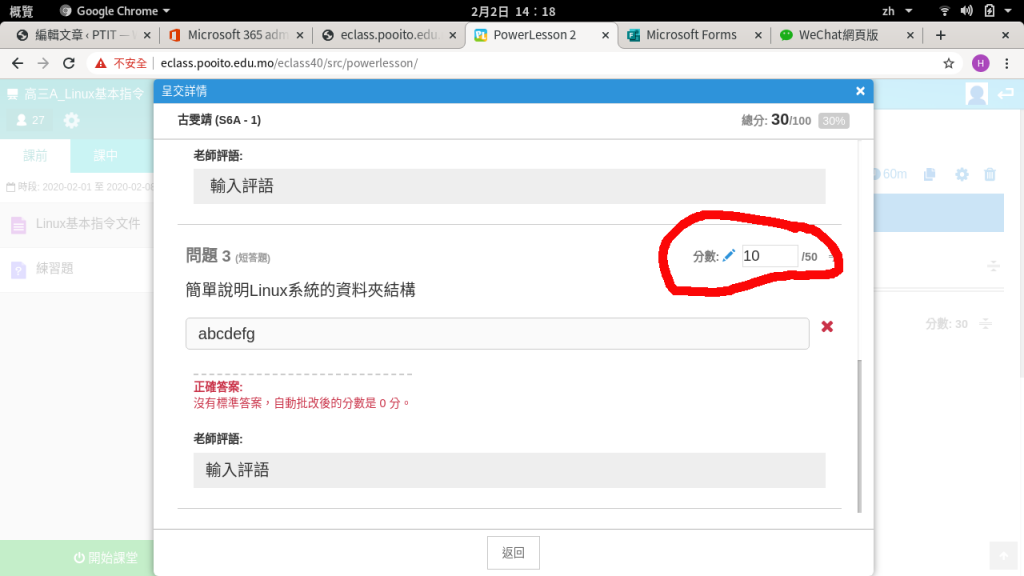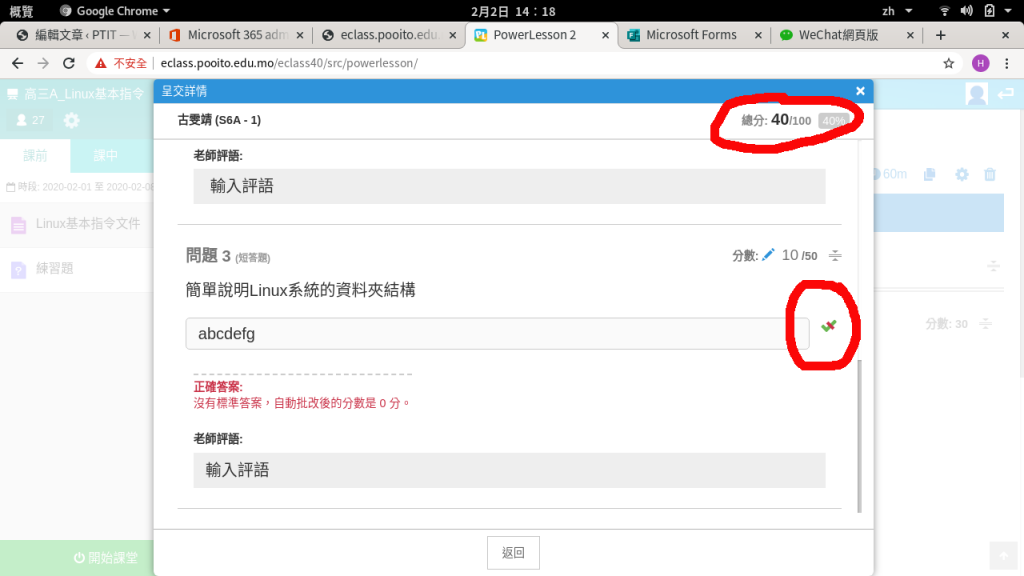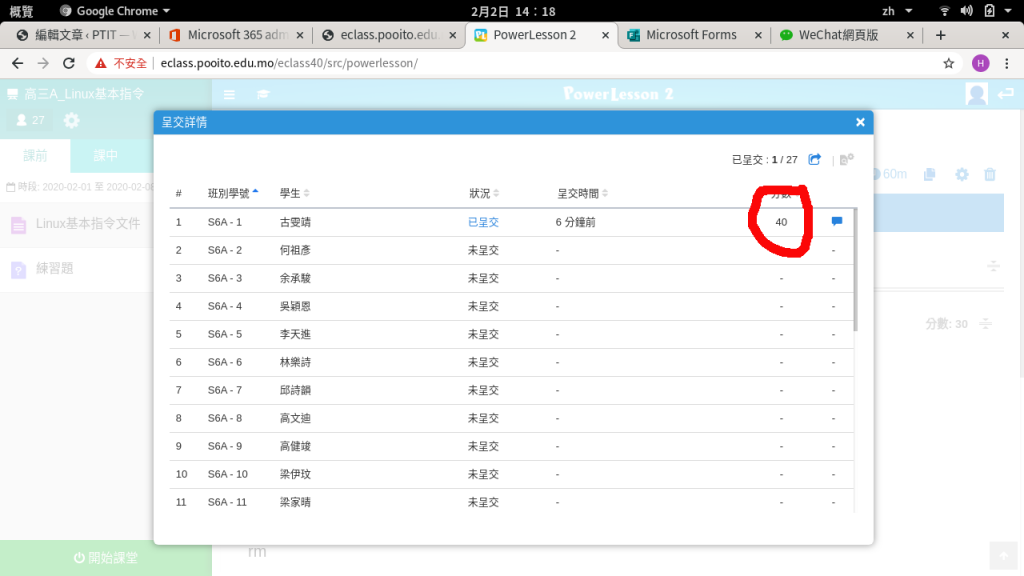使用前注意事項,由於現時各瀏覽器對加密連線有使用限制,因此連到eclass時可能會被判定為不安全,所以請先看以下連接
各位老師注意一下,由於教室位置有限,麻煩每位老師只開一個教室,有重複開的會連聯刪除一些,謝謝。(一個教室內可以有很多課堂,每個課堂可以設定)
目錄
1.建立自己的PowerLesson教室
2.新增課堂及把學生加入課堂(由於現時是應對停校不停課,因此只使用課前設定,主要只求學生能看教材及做作業)
3.教師批改
1.建立自己的PowerLesson教室
1.以自己的id登入eclass.pooito.edu.mo網站.
2.在”學與教管理工具”進入”網上教室”
3.進入”eClass 管理”
4.按下”新增”建立一個網上教室
5.輸入課程編號,建議用自己的帳戶名。輸入課程名稱,建議用自己的名字做教室名,這部份會顯示給學生看到以分辨是那個教師的課。再輸入課程概括,最簡單的做法是想寫甚麼就寫甚麼。再按下呈送。
6.由於現時沒有分科,所以全部會計入未分類內,請按下確定。
7.教室已建立,但教室內沒有教師和學生。按下用戶數目下的數字進入增加學生及老師。(這圖是洪家文老師的教室)
8.按下”增加”
9.加老師:”身份”選取”老師”,”選擇小組種類”選取”教職員”,再從”選擇用戶”選取自己的名字然後按”增加”。就可以把自己加入教室作為這個教室的老師。(也可以加多位老師共同管理)
10.加學生:身份選學生,選擇小組種類選學生,選擇帳戶選學生名字再按增加即可。(學生名字旁有班及學號)(若要同時選取多名學生,可點選第一個後,轉鼠標轉輪轉到最後一個學生的位置,按著Shift鍵就用鼠標點選最後一個學生則兩個學生間的全教會被選中,再按增加就可以增加多名學生)
11.選好後按關閉視窗。
12.可以看到教師及學生已加入教室。
13.如要再加其它班可再按增加,重複上面加學生步驟即可(這裏加的學生會在powerlession2內看到用來設定可以來上課的學生用。)
14.下圖可以看到兩班的學生教在教室內。
15.新增課室完成,可以到回到首頁進入powerlesson2內室定課堂。
回到目錄
2.新增課堂及把學生加入課堂
1.登入後按PowerLesson2
2. 進入後按”建立課堂”建立新課堂
3.在下圖紅圈位置填入課堂名稱(建議加入班級名稱及主題),再按下第二個紅圈內的學生設定
4.進入學生設定頁 ,先按取消選取。取消所有學生,方便對齊知料。
5.在下圖紅圈位置選取班級
6.再按選擇全部就可以把全班加到課堂內
7.最後按儲存。
8.開始加入課堂流程,由於現時先處理停學不停課,所以可以只用課前設定。其它使用方法以後再加強。按加號後按檔案。
9.在下圖上方紅圈位輸入活動的名稱,下方紅圈按下上傳教材文件
10.選取要上傳的文件檔案再按確定。
11.確定後就可以看到文件已上傳,學生登入PowerLesson2時記取你的教室就可以看得到
12.下一步再按加號加入下一步課堂程序
13.按練習測驗(這功能可以出卷,可自動就分,如果是問答題可以老師自己批改及按題評分)
14.進入後在下圖上方紅圈輸入進程名稱,下方紅圈部份按下加入選擇題
15.記得修改下圖上方紅圈的做題時間
16.按下選擇題後會出現選擇題輸入欄位,按序輸入題目,那個答按是對的請在前方點
17.如果選項不足可以按新增選項增加一個
18.再填入選項內容,完成時再按完成即完成一個題目。
19.記得完成題目後按下圖紅圈位置的數字設定這題的分數(原數值為1)
20.按是非題可以出是非題如下,記得記取對的答案。
21.如有須要可加以無從判斷選項。
22.完成後記得設定分數。
22.最後是簡答題。簡答題可以作問答或解釋題用。
23.簡答題的分數不會自動計入答題分數內,由老師批改時設定給多少分,在另一部份”教師批改“會說明。按右上方箭號回到課程列表。
24.回到課堂列表可看到課堂名,這個例子為”高三ALinux基本指令”。每多一個課堂就會多一項。
回到目錄
3.教師批改
1.登入後按Power Lesson 2
2.按下你要進入批改作業的課堂
3.按下你的練習的程序塊,可以看到下圖右方紅圈位置有個”0/27″,這個課堂因為設定時加入了高三A27位同學,但現時沒有人完成作業,所以為0。
4.按進去看到所有同學都未做作業。
5.如果有同學做了會看到如下圖紅圈位置”1/27″有一位同學完成了。
6.按進去可以看到有一位同學狀況是”已呈交”,分數是30。按已呈交可進入看同學的作答。(由於有些題類如簡答題是不會自動計分的,所以老師須要進入進行批改。)
7.進入後可以看到每題的對錯及每題得到的分數。
8.如果錯的話會顯示對的答案。
9.如果是簡答題會如下圖顯示,請自得按右上分數的數字修改分數。
10.修改後按enter,有分的話會看到分數加入總分及題目後看到一剔一點標記。
11.按返回後可看到分數已由30加到40。